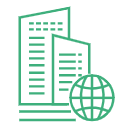# 管理平台
# 一、系统登录
系统使用前需经系统管理员创建登录密码。
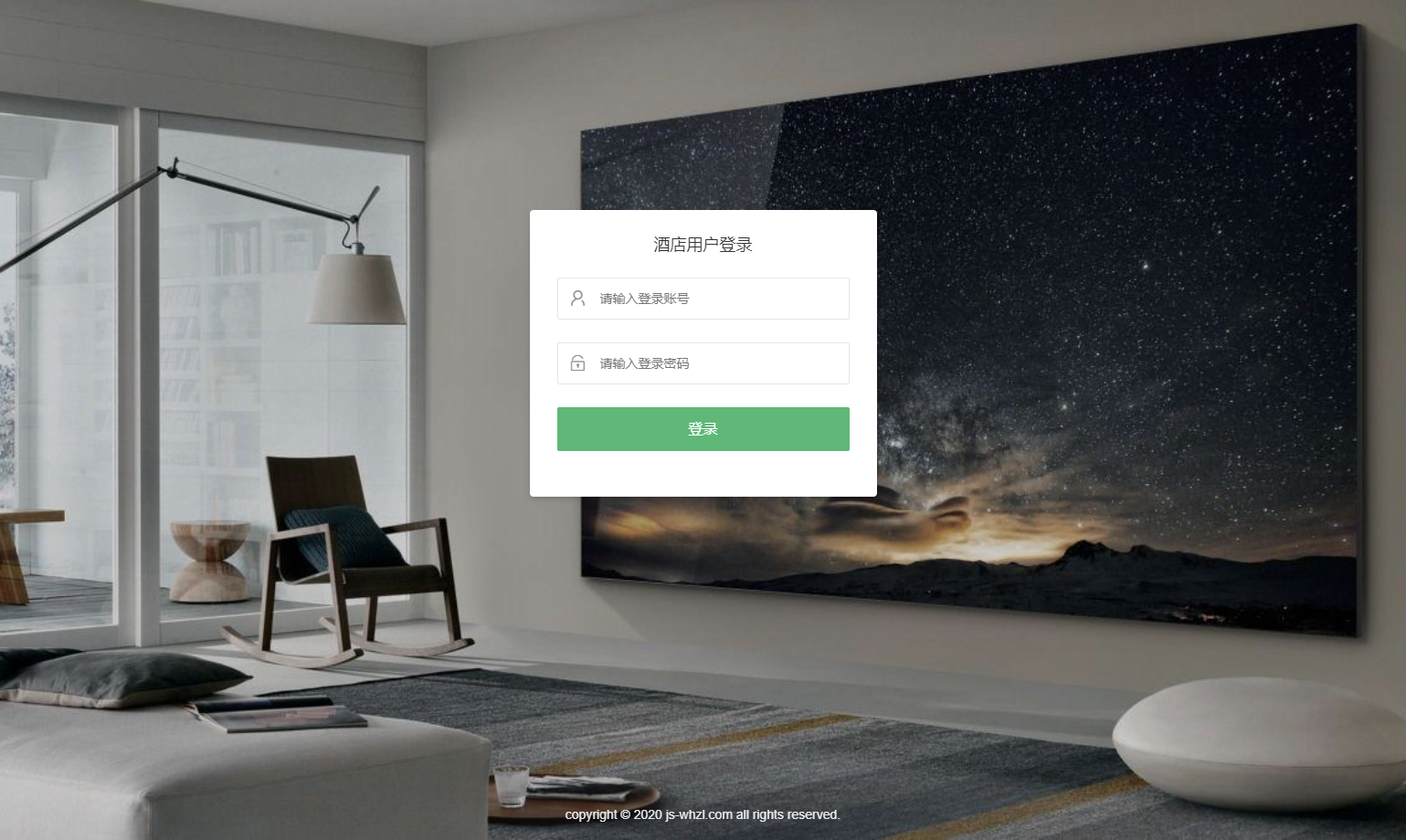
# 二、首页
# 实时房态
页面列表展示所有的入住信息。
根据 房名/房态/房型/楼层/是否含早/是否有窗 等组合条件查询记录。
右键点击“入住登记”,完成办理入住。
右键点击“停用房间”,完成房间停用。
右键点击“打扫干净”,完成房间打扫。
右键点击“客房维修”,完成房间维修。
右键点击“住客信息”,查看住客信息。
右键点击“随客登记”,完成随客入住。
右键点击“离店退房”,完成办理退房。
右键点击“客人续住”,完成房间续住。
右键点击“更换房间”,完成房间更换。
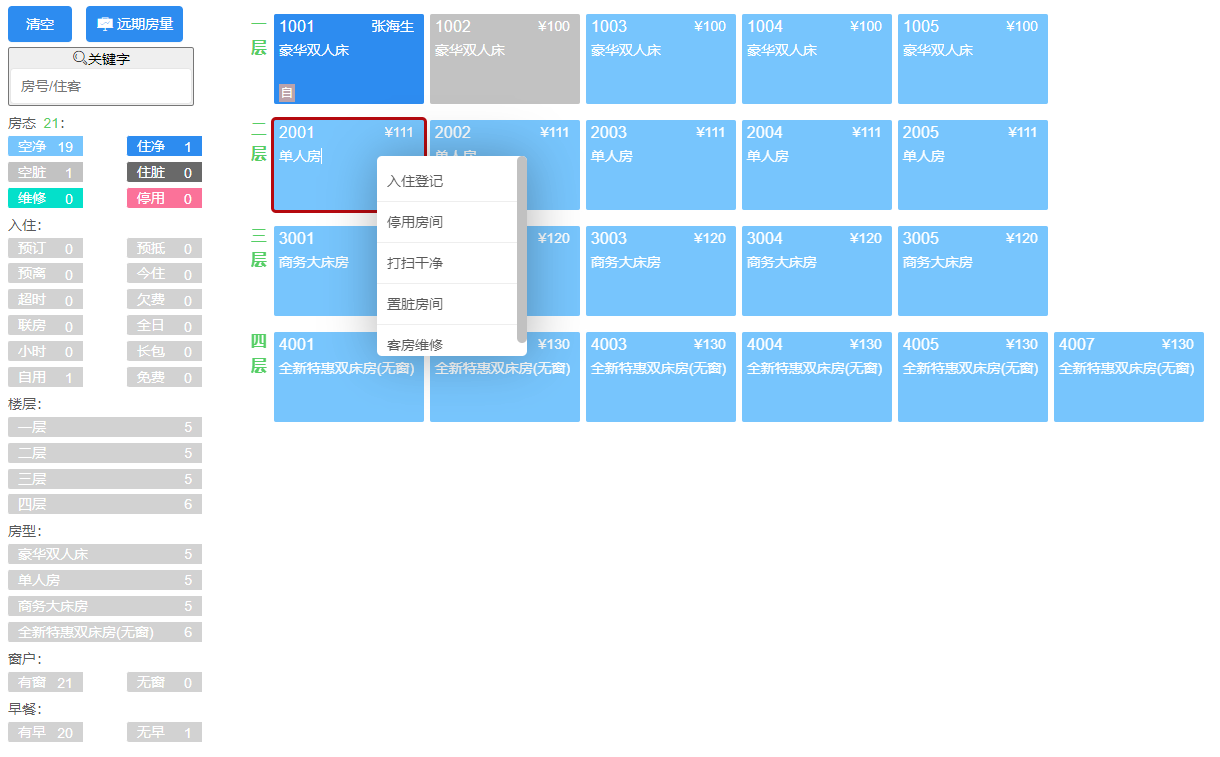
# 入住登记
填写入住信息,办理入住。
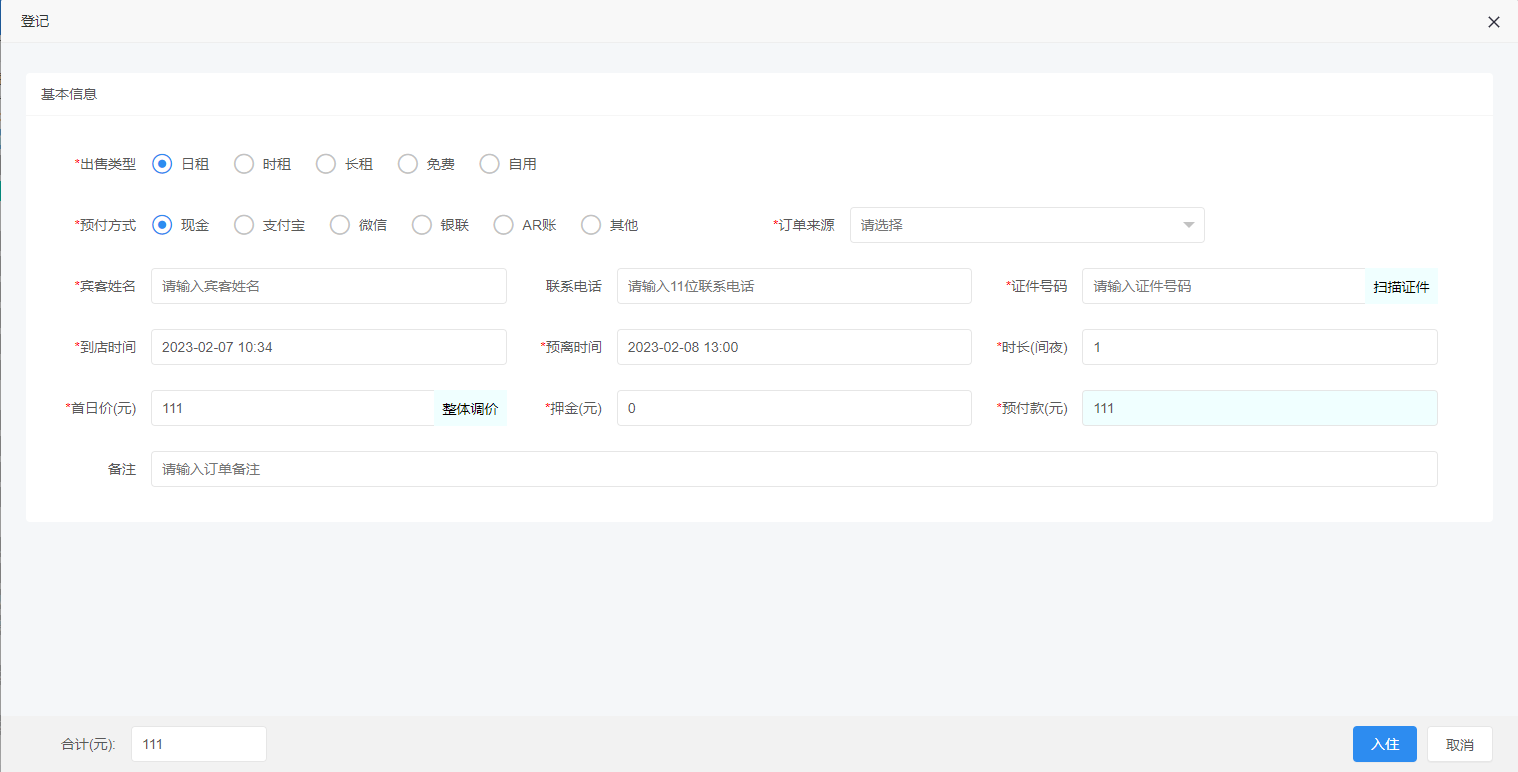
# 住客信息
展示住客详细信息。
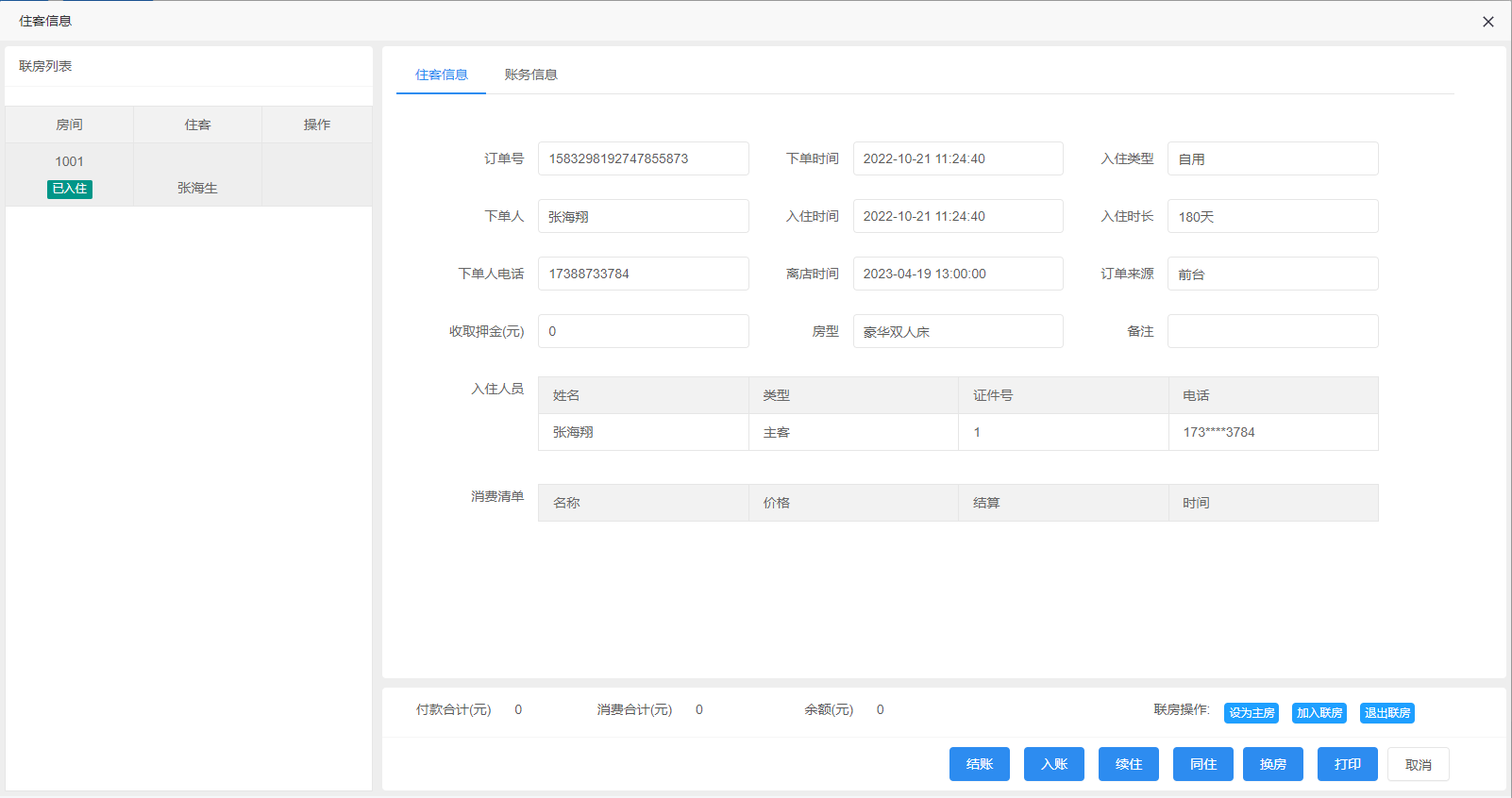
# 随客登记
录入随客信息。
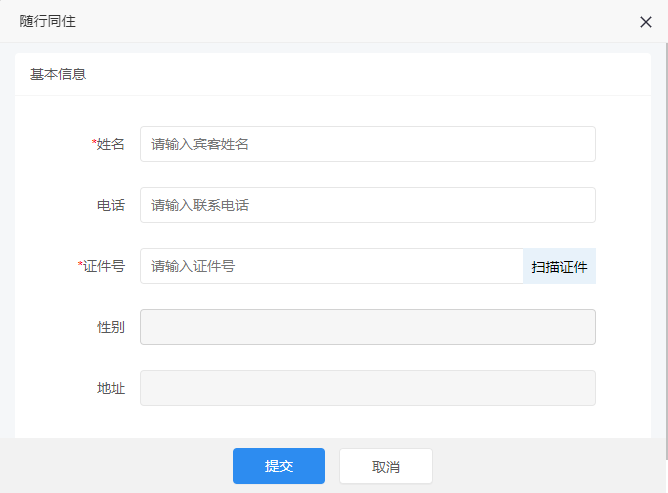
# 续住
输入续住天数,办理客房续住。
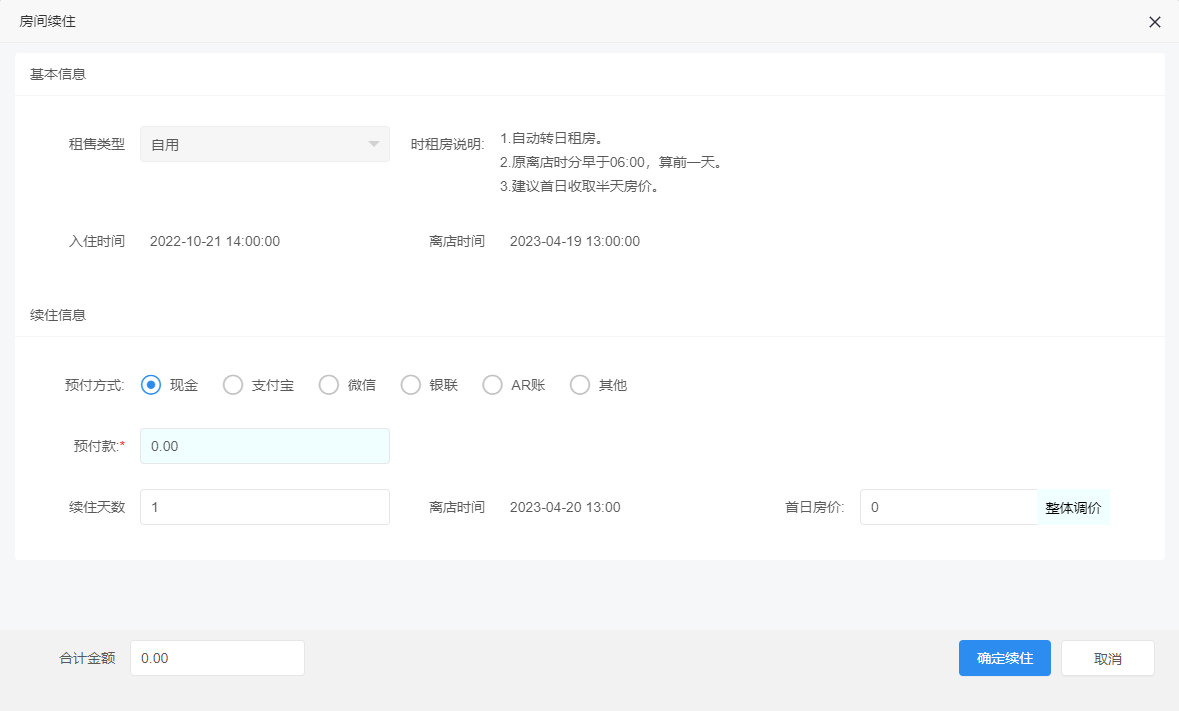
# 换房
选择房间,完成客房换房。
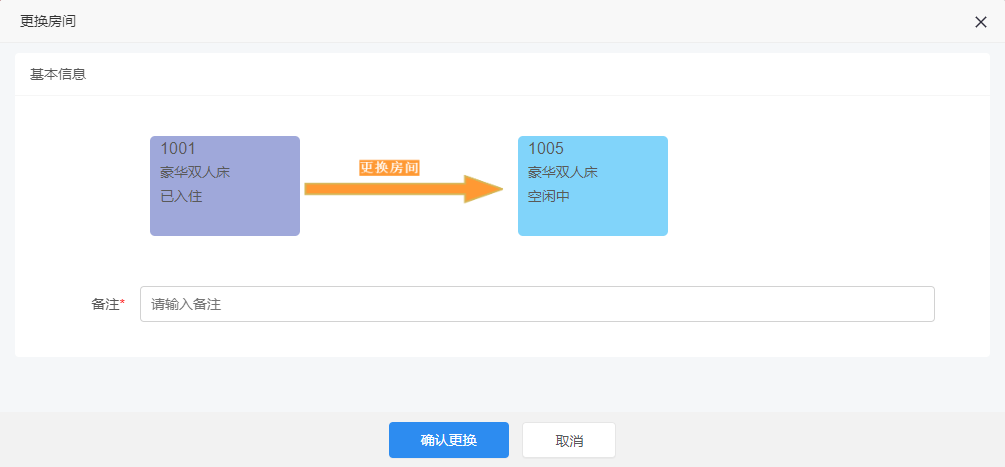
# 结账
选择方式,加收房费,完成结账。
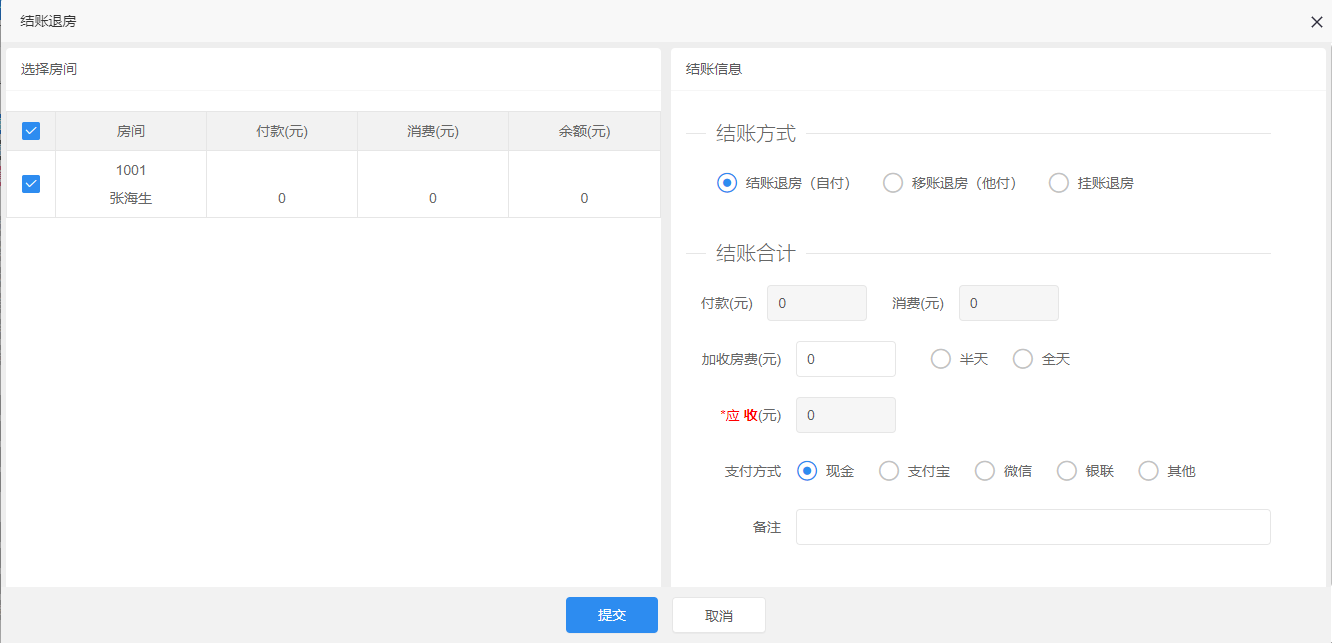
# 停用
房间选择停用日期,完成停用。
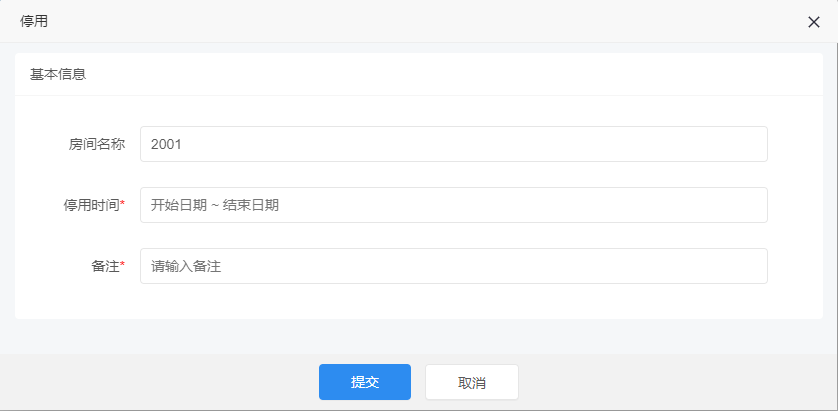
# 二、酒店管理
# 酒店信息
页面列表展示酒店的信息。
点击“酒店名称”可查看酒店的详细信息。
点击“添加”按钮添加对应酒店信息。
点击“修改”按钮修改列表中的酒店信息。
点击“删除”按钮删除对应的酒店信息。
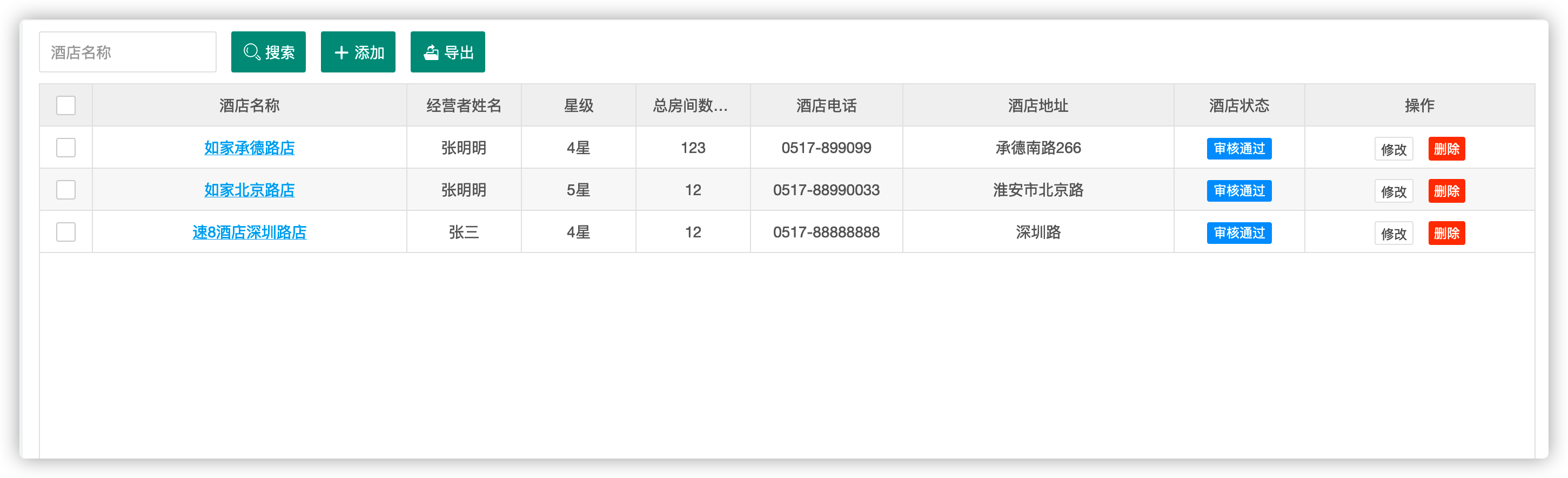 点击“智能服务”按钮配置智能服务信息。
点击“智能服务”按钮配置智能服务信息。
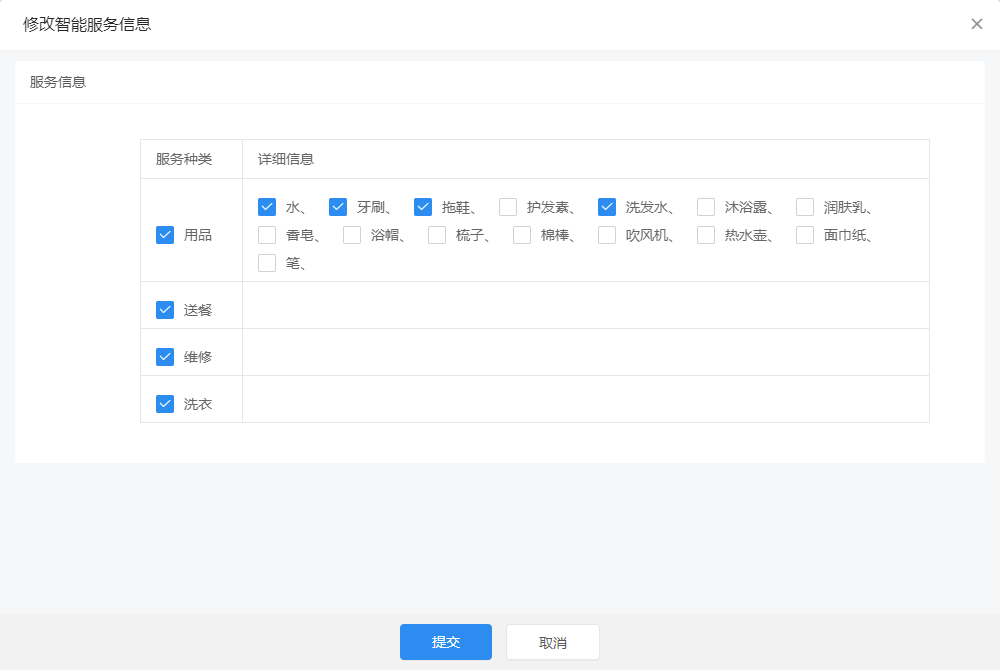 点击“酒店设置”按钮配置酒店自动夜审时间、扫描器端口号、默认离店时分等信息。
点击“酒店设置”按钮配置酒店自动夜审时间、扫描器端口号、默认离店时分等信息。
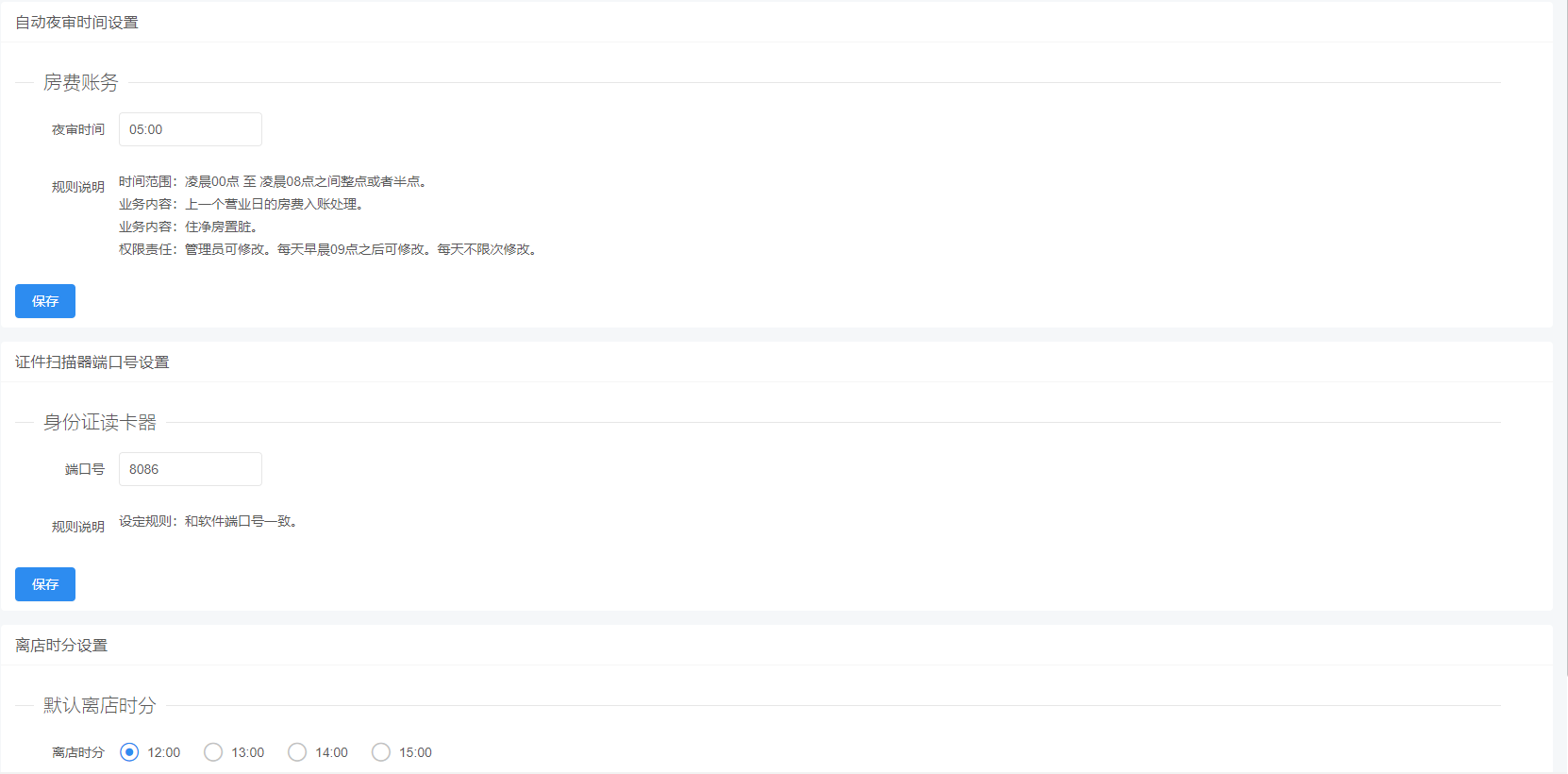
# 协议单位
页面展示了所有协议单位信息。
输入单位名称、联系人、地址可查看对应酒店的协议单位信息。
点击“添加”可添加当前酒店的协议单位。
点击“修改”可修改协议单位的基本信息。
点击“删除”删除选择的协议单位信息。

# 酒店OTA
页面展示了所有的酒店关联OTA账号信息。
根据酒店关键字、代理人关键字点击“查询”按钮查询OTA信息。
点击“添加”按钮添加OTA信息。
点击“添加酒店OTA”按钮修改该OTA账户的酒店信息。

# 酒店用户
页面展示了酒店内的部门,可点击部门名称查看对应的用户信息。
根据账号、姓名、手机号点击“查询”按钮查询用户信息。
点击“添加”按钮添加用户信息。
点击“修改”按钮修改用户的基本信息。
点击“删除”可删除用户的信息。
点击“重置密码”可以给对应的用户重置密码。
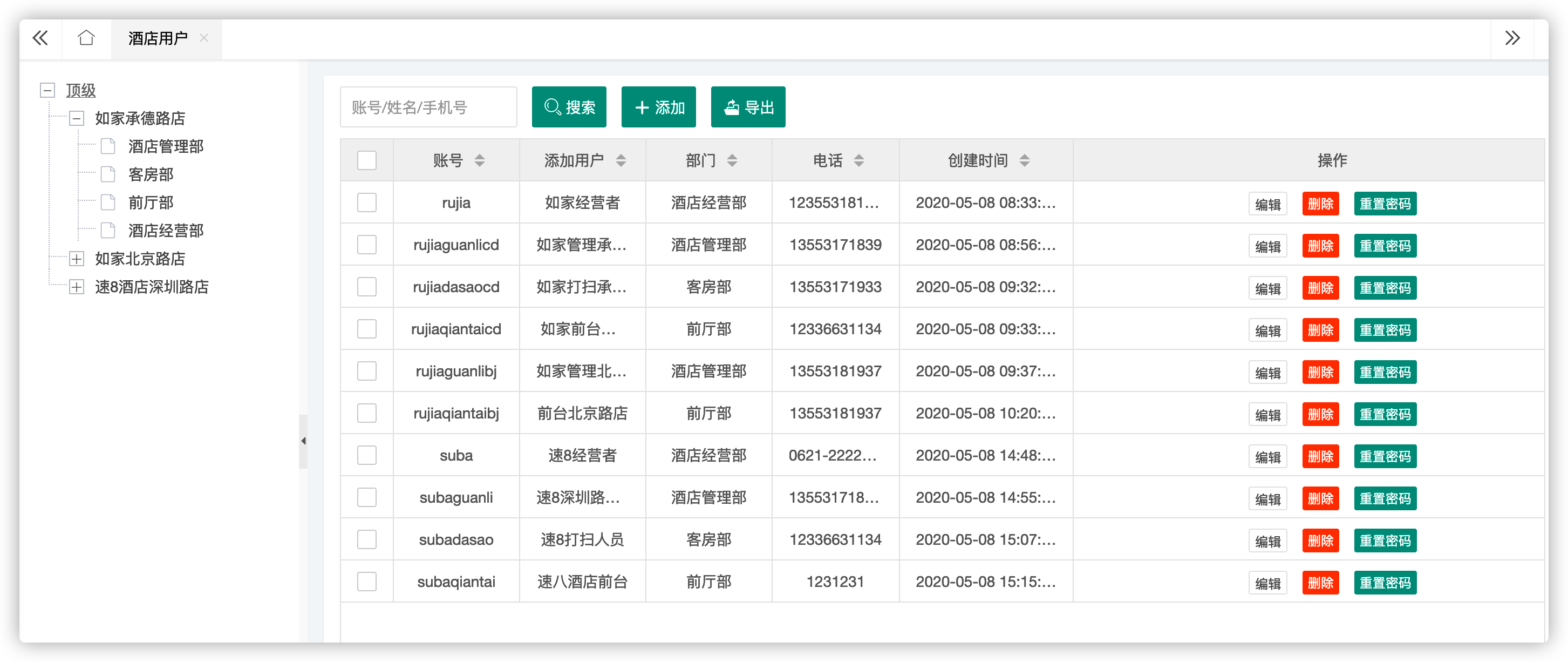
# 交接班管理
页面展示了酒店对应的交接班列表。
可根据房间名称、所属酒店、对应房型、对应楼层、房间状态、是否含早、是否有窗来筛选对应的房间。
点击“添加”可添加酒店交接班信息。
点击“修改”可修改酒店交接班信息。
点击“删除”可删除对应的交接班信息。
点击“接收”可接收酒店交班信息。
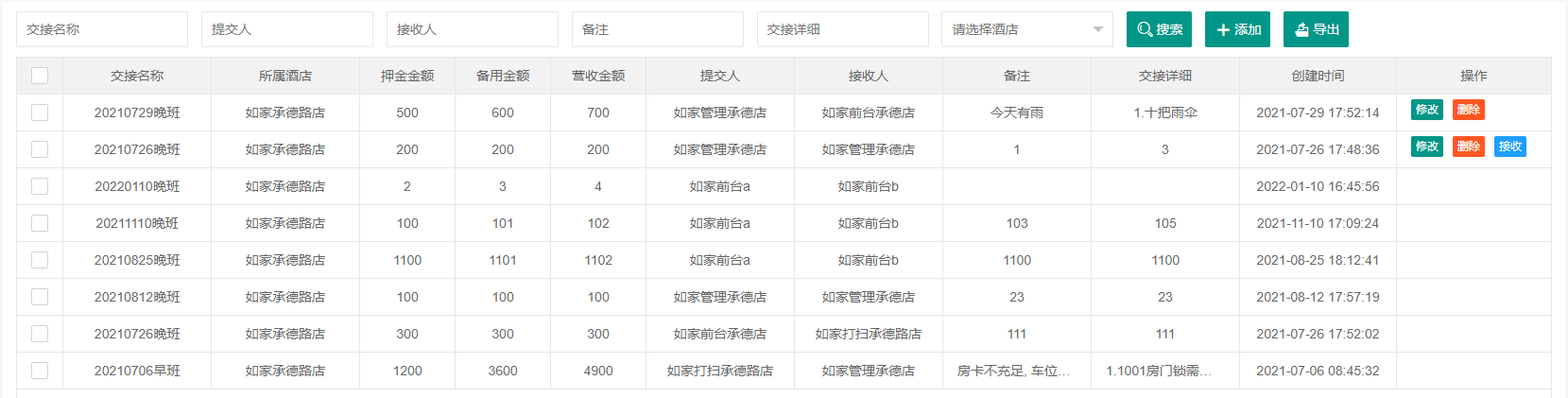
# 物品损耗
页面展示了酒店对应的物品损耗列表。

# 四、房价管理
# 房价看板
页面列表展示了所属酒店的日历房态信息。
点击日期可选择对应起始日期。
单击“价格”可以修改当日房价。
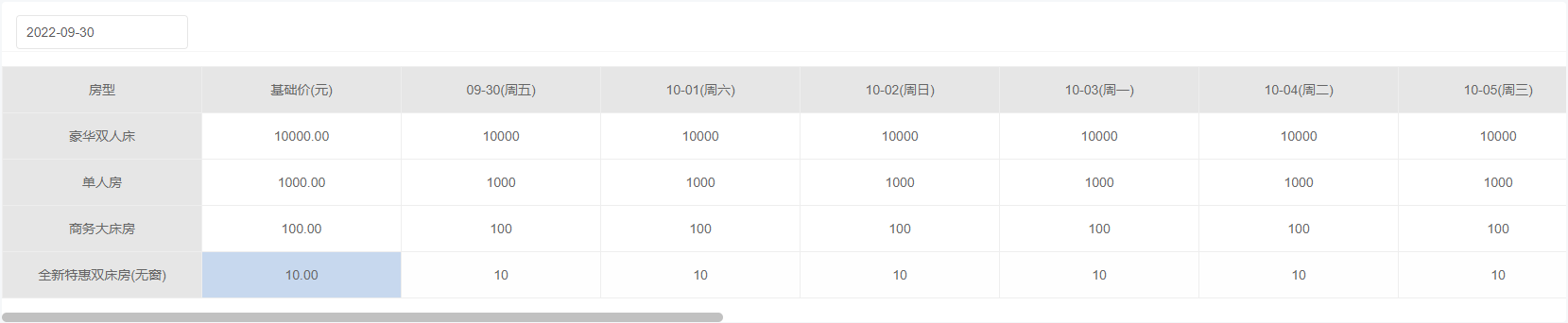
# 房价管理
页面列表展示了所属酒店的日历房态信息。
点击“删除”可删除目标房价。

点击“添加”可添加房型日期房价。
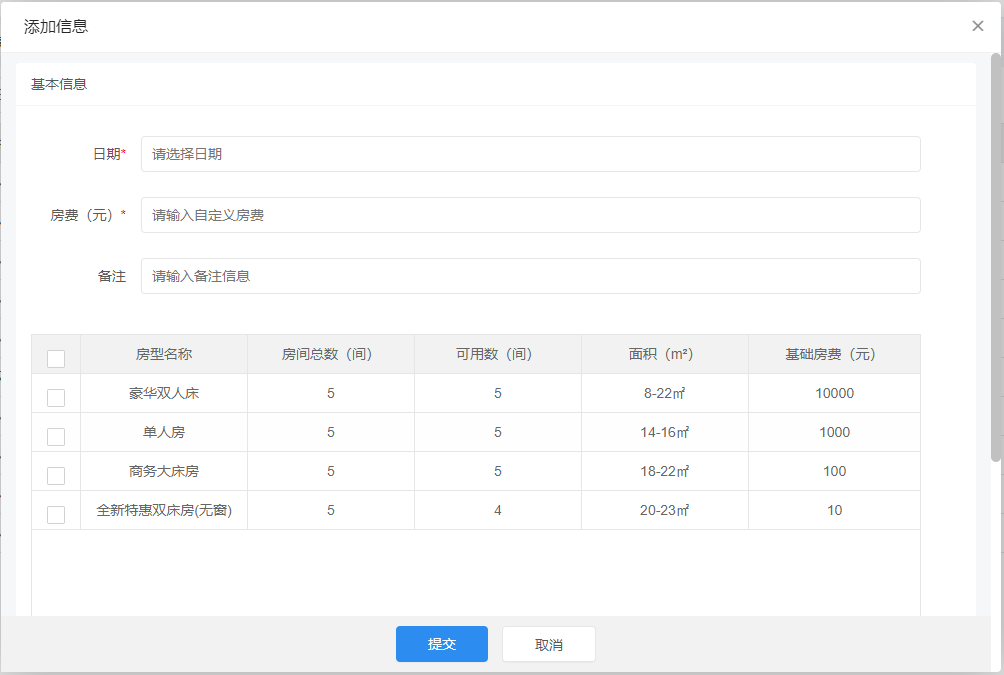
# 五、房态管理
# 日历房态
页面列表展示了所属酒店的日历房态信息。
根据房间名称、对应酒店、房型、楼层、状态、是否含早、是否有窗等过滤房间。

# 远期房态
页面展示了所有酒店的房型日期房价信息。
选择日期可查看对应房型的未来房价。
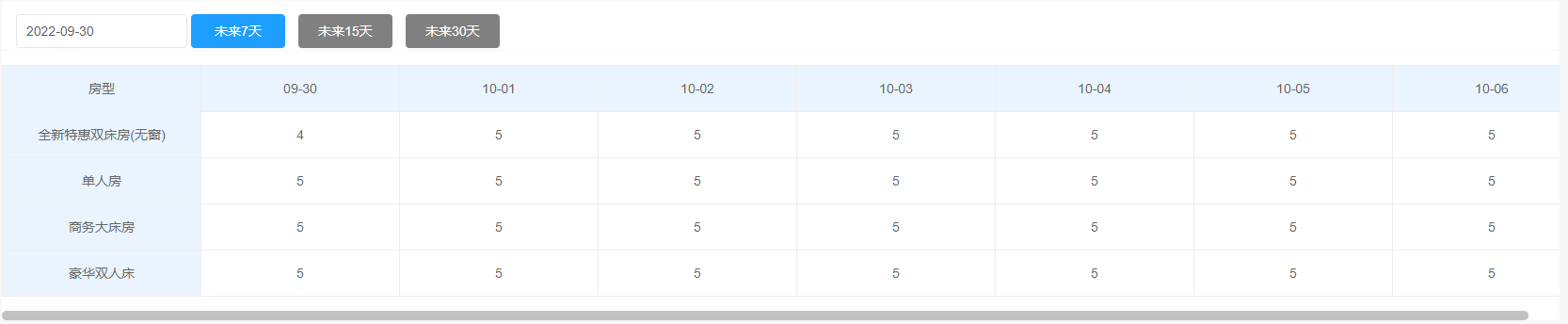
# 每日房量
页面列表展示了对应酒店的房量信息。
根据房型名称、日期查询房量。
 点击“添加”可选择对应房型、日期发布房量。
点击“添加”可选择对应房型、日期发布房量。
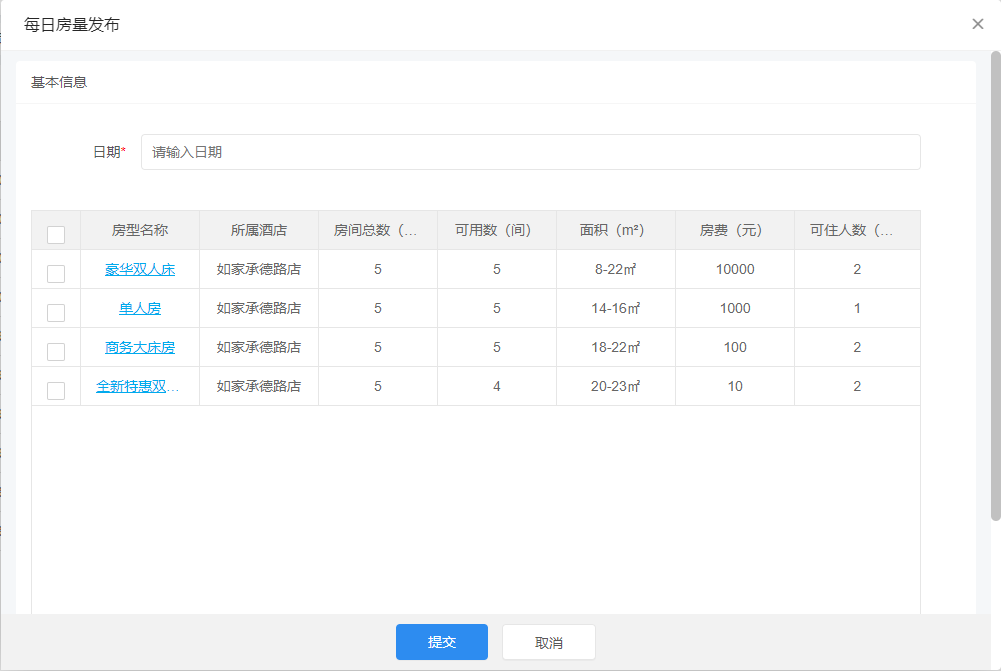
# 房间管理
页面列表展示了对应酒店的房间信息。
根据房间名称、对应酒店、房型、楼层、状态、是否含早、是否有窗等查询房间。
点击“添加”可选择对应房型、酒店添加对应的房间。
点击“修改”可修改房间的详细信息。
点击“删除”可删除对应的房间信息。
点击“非智能”可设置为智能房。
点击“代理”可设置为代理。

# 房型管理
页面列表展示了所属酒店的房型信息。
根据房型名称、所属酒店查询对应的房型信息。
点击“添加”完善房型信息可添加对应的房型。
点击“房型名称”即可查看房型的详细信息。
点击“修改”可修改对应房型的详细信息。
点击“删除”可删除房型信息。
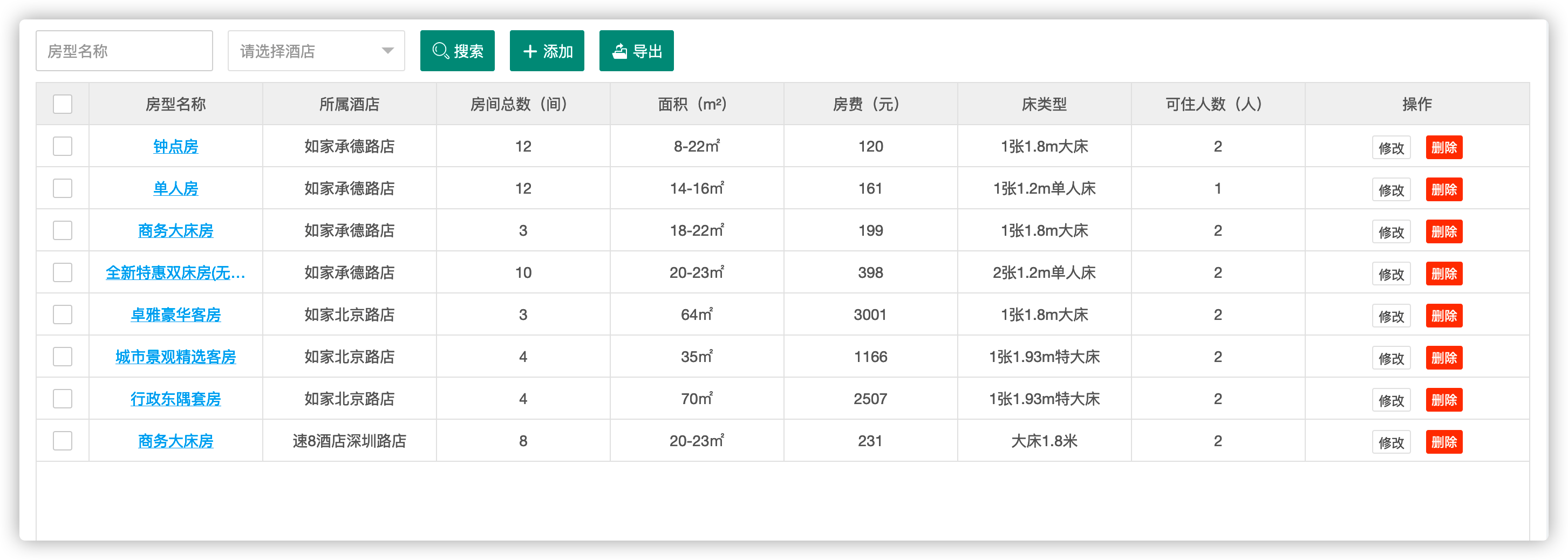
# 楼层管理
页面展示了所有酒店的楼层信息。
输入楼层名称、选择酒店可查看对应酒店的楼层信息。
点击“添加”可选择酒店添加对应楼层。
点击“修改”可修改楼层的基本信息。
点击“删除”删除选择的楼层信息。
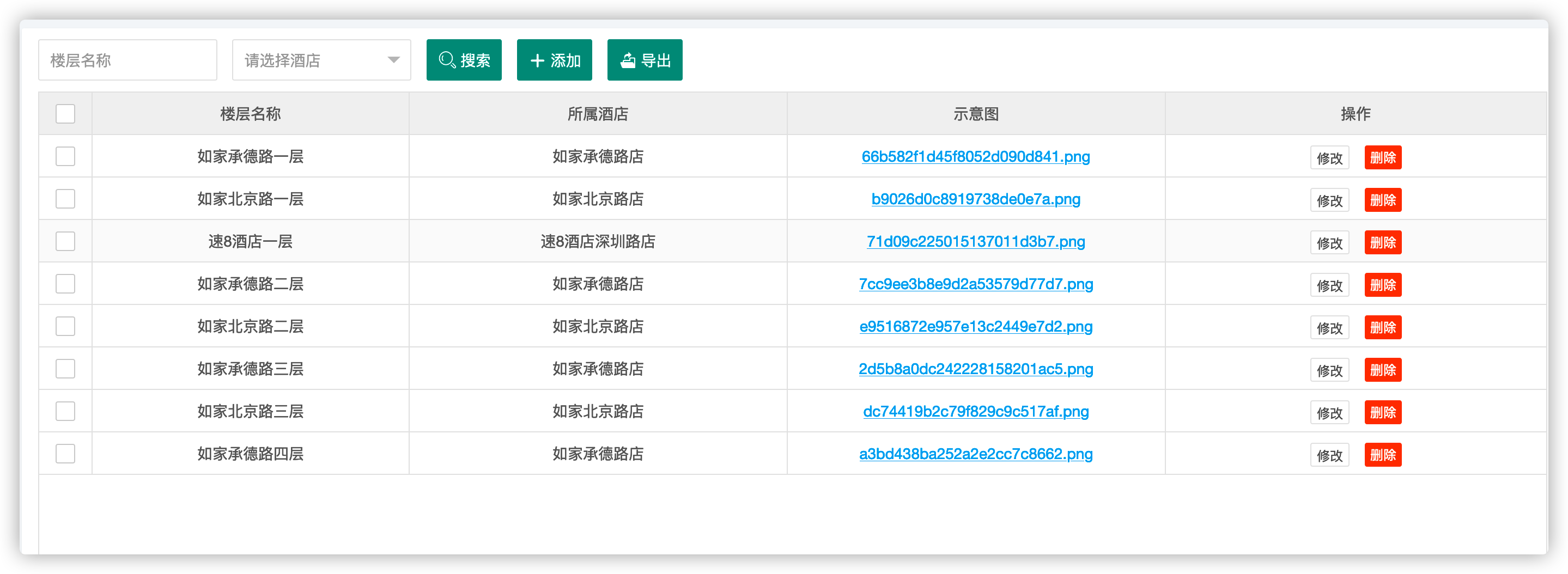
# 六、房务管理
# 客房服务
页面列表展示记录的信息。
点击“完成服务”、“取消完成”可修改记录状态。
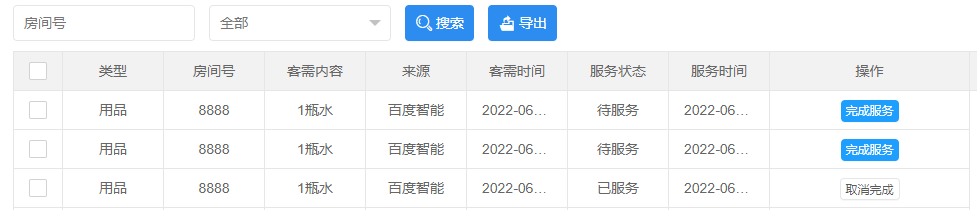
# 失物管理
页面展示了所有酒店的失物登记信息。
输入 物品名称/状态/房间号 可查看对应的记录信息。
点击“添加”可添加失物信息。
点击“领取”可修改记录状态信息。
点击“删除”删除记录信息。

# 维修管理
页面展示了所有酒店的维修记录信息。
输入房间号可查看对应酒店的维修记录信息。
点击“添加”可选择酒店添加对应维修记录。
点击“完成维修”可修改维修记录的状态。
点击“取消维修”删除选择的维修记录信息。

# 七、订单管理
# 订单信息
页面列表展示所有的订单信息。
根据订单号、订单状态、下单人筛选符合条件的订单。
点击“取消并退款”可取消订单并退款到会员。
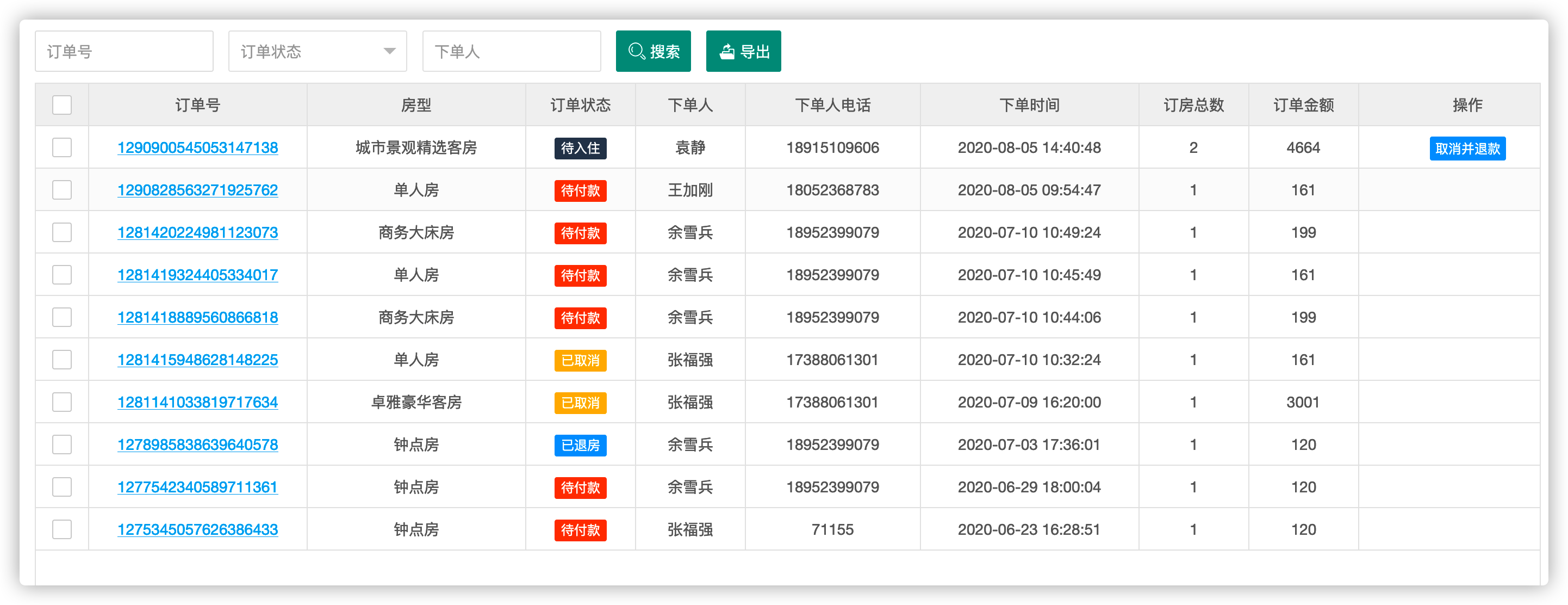 点击“订单号”可查看订单详细信息和账务列表。
点击“订单号”可查看订单详细信息和账务列表。
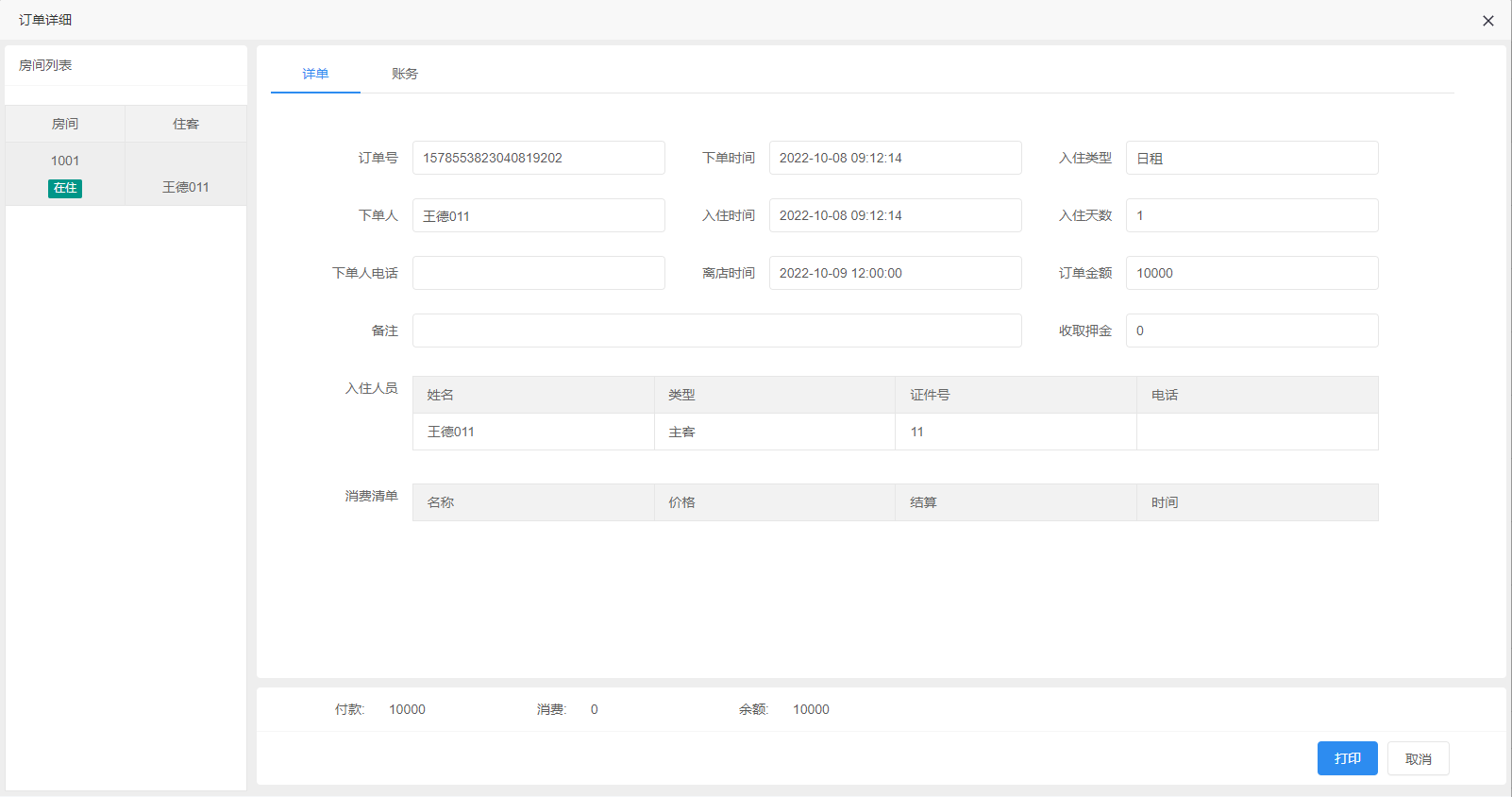
# 预订信息
页面列表展示所有的线上预订信息(包括:小程序、自助机、第三方网络)。
根据姓名、房型名称等查询网络预订记录。
点击“删除”可删除网络预订。
点击“入住明细”可查看入住信息。
 点击“开单入住”可录入身份信息并办理入住。
点击“开单入住”可录入身份信息并办理入住。
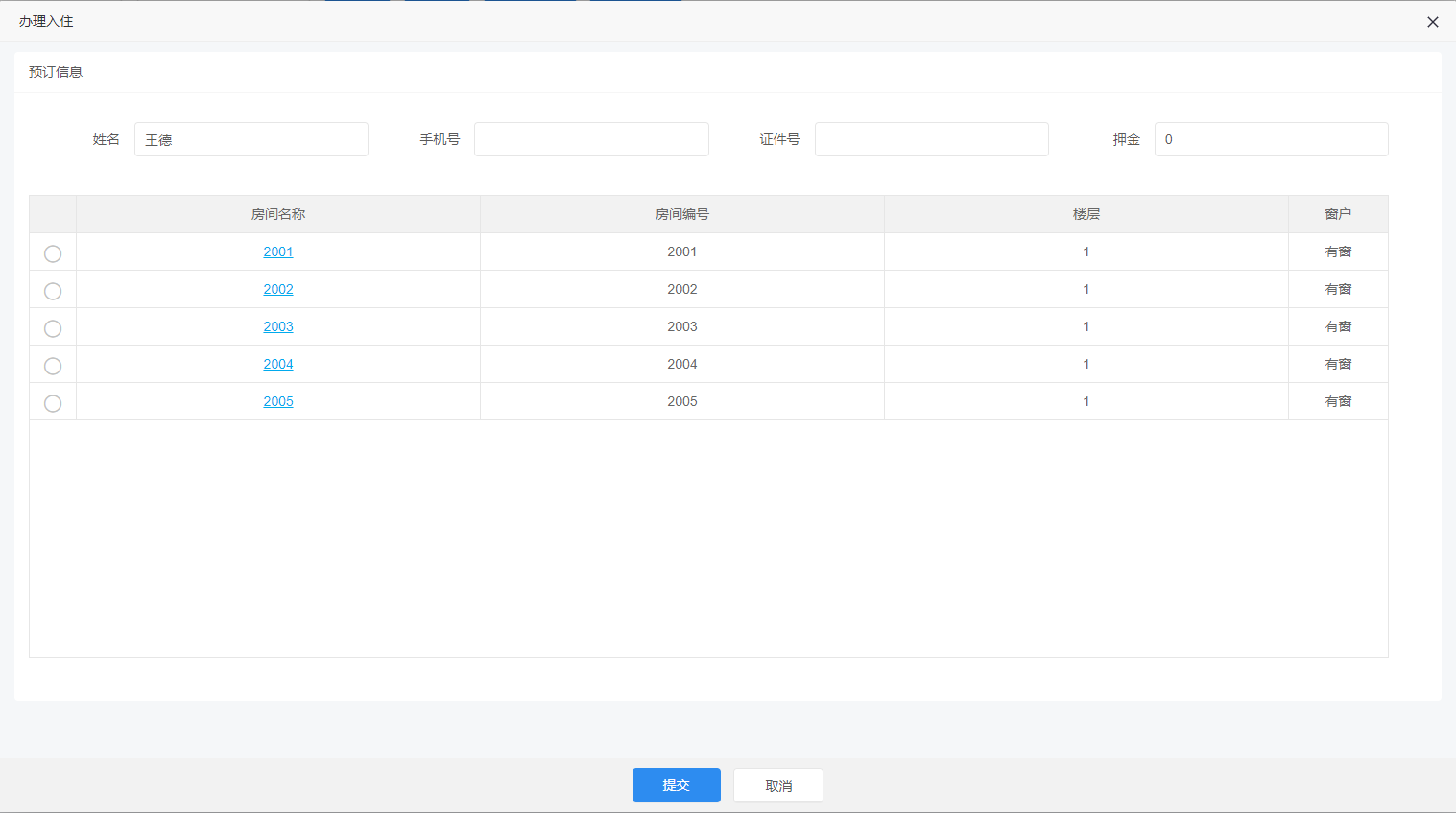 点击“预排房”可绑定房间。
点击“预排房”可绑定房间。
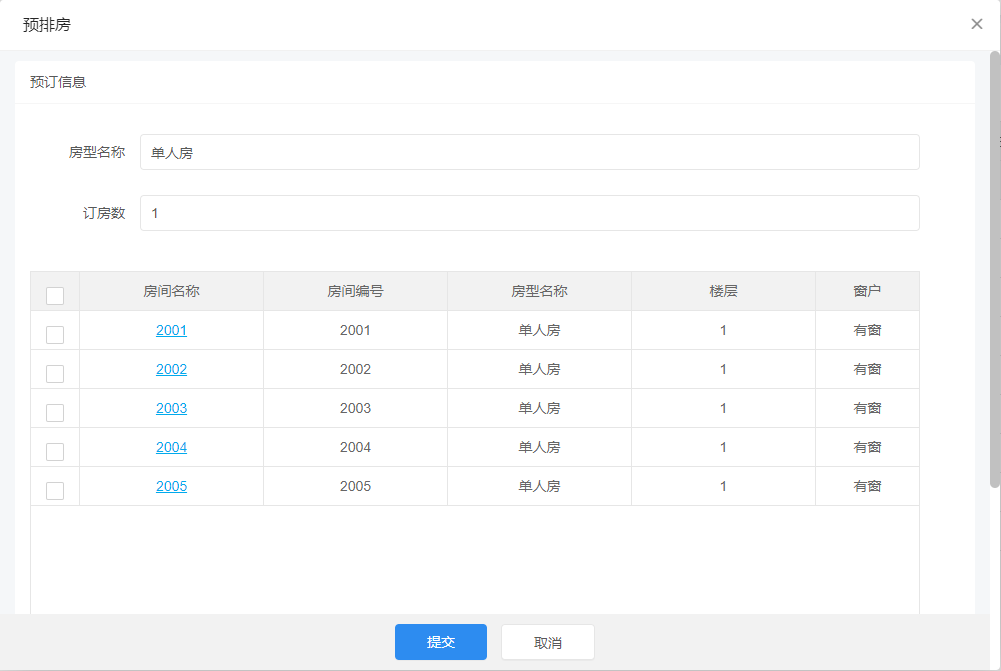
# 今日预抵
# 平台订单:
页面列表展示所有的平台订单信息。
根据订单号、订单状态、下单人称等查询平台订单信息。
点击“订单号”可查看订单详情。

# 网络订单:
页面列表展示所有的网络订单信息。
根据房型名称、姓名称等查询网络订单信息。
点击“开单入住”可办理入

# 今日预离
页面列表展示所有的今日预离信息。
根据订单号、订单状态、下单人称等查询今日预离信息。
点击“退房”可办理退房。

# 住店列表
页面列表展示所有的住客信息。
根据姓名、电话、证件号等查询住客信息记录。
点击“详情”可查看住客信息页面。

# 住客信息
点击“设为主房”、“加入联房”、“退出联房”可更改联房信息。
点击“结账”可打开结账退房处理页面。
点击“入账”可打开入账业务处理页面。
点击“续住”可打开房间续住处理页面。
点击“同住”可打开随客登记处理页面。
点击“换房”可打开更换房间处理页面。
点击“打印”可打开入住收据预览页面。
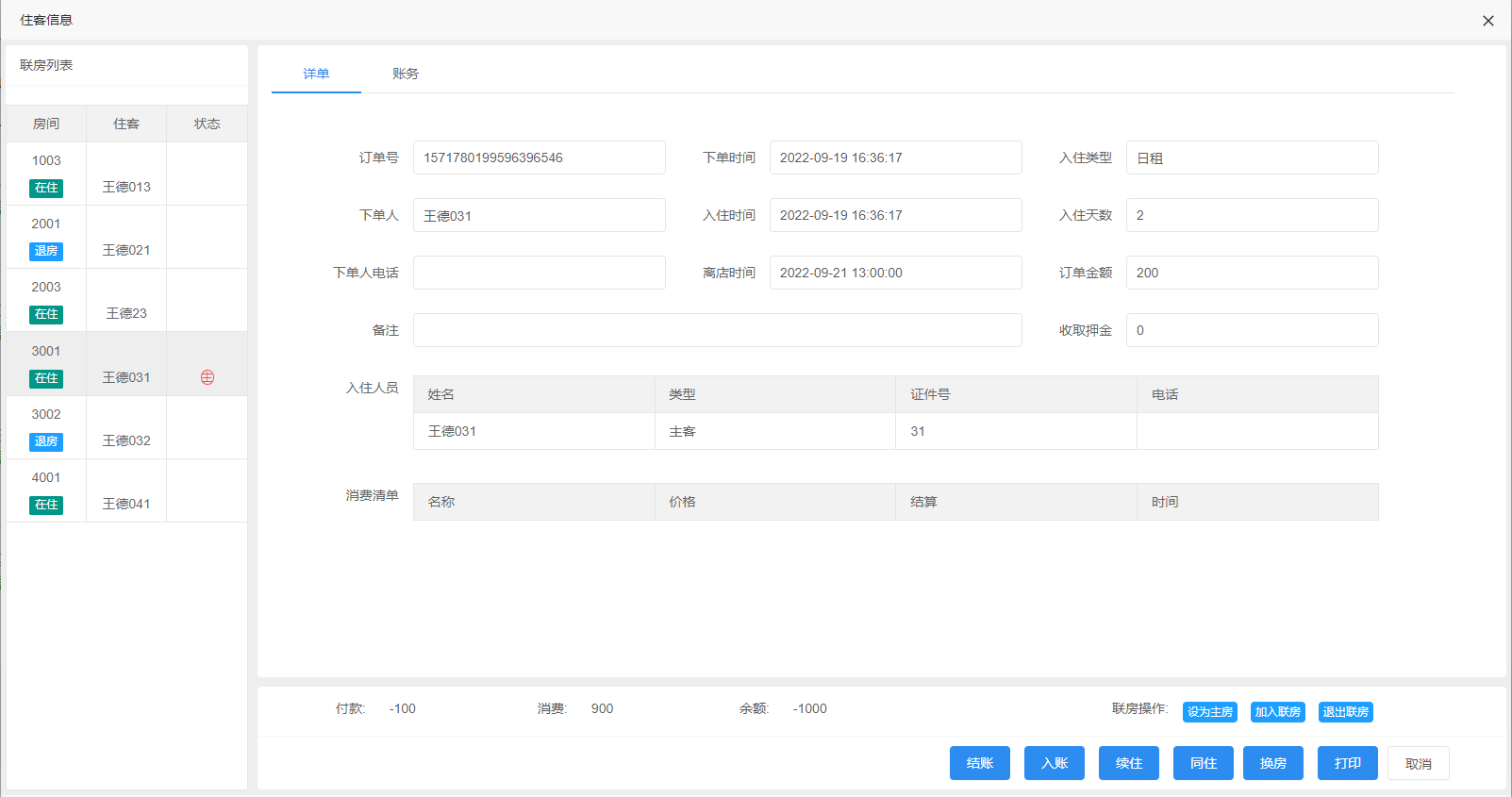
# 加入联房
选择一个主房加入到团队联房。
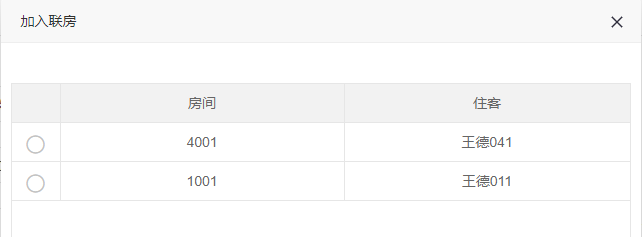
# 入账
添加房间新的账务记录。
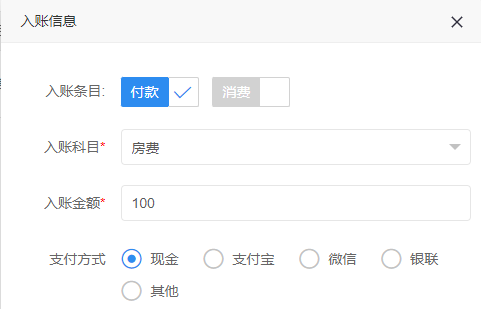
# 打印
酒店预付款凭证打印页面。

# 美团直连
页面列表展示酒店在美团EB的订单信息
根据 关键字/酒店名称 查询客人的预定订单信息。
如因房量未发布导致无法自动生成PMS预订单,可在操作列点击“生成预定”把美团预订单自动转化为PMS系统预订单。
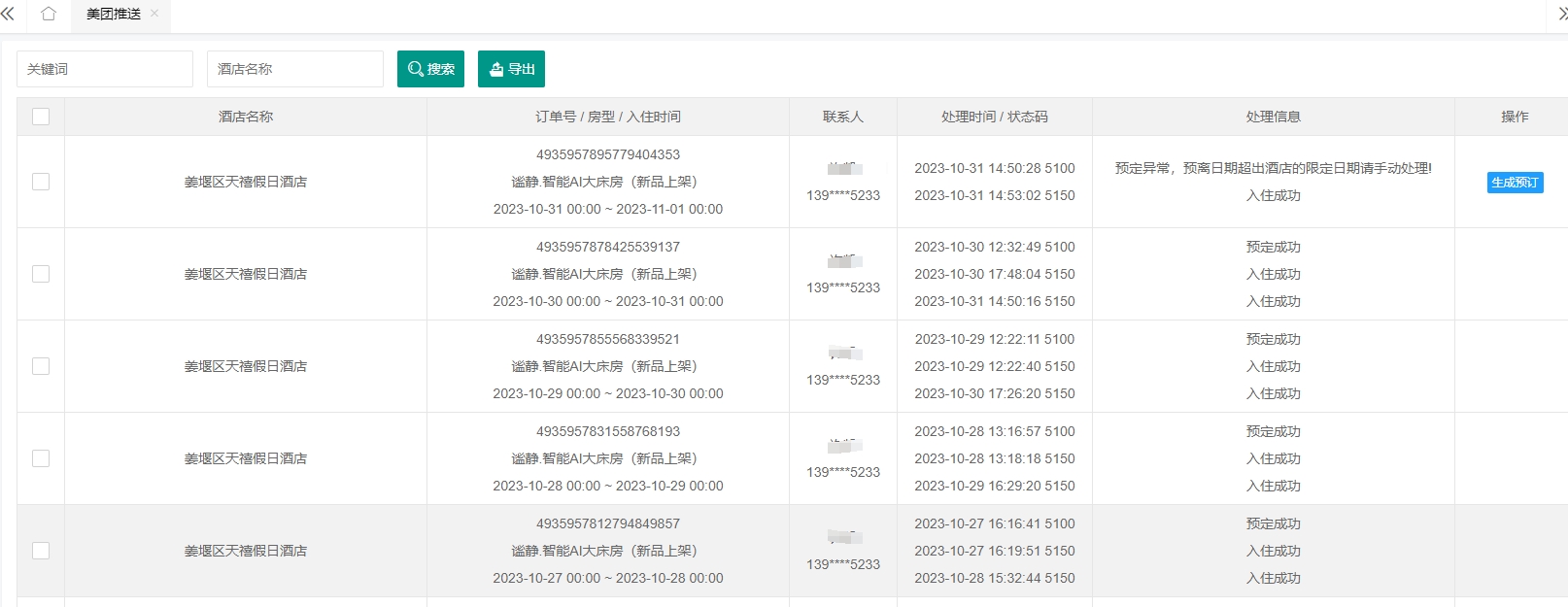
# 蜻蜓押金
页面列表展示蜻蜓自助机客人付押金信息。
根据 入住人/手机号/房间号 查询客人支付的押金信息。
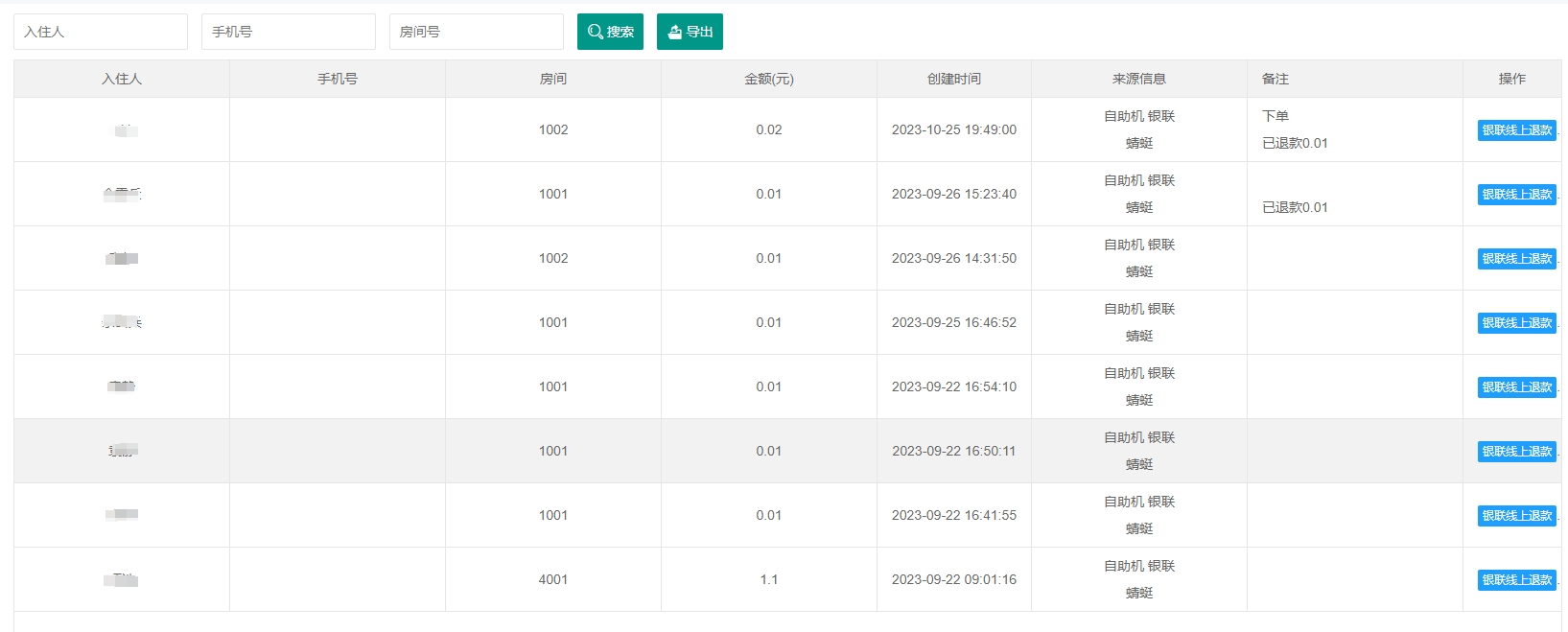
当客人退房后,酒店方可选择全额押金退款、部分退款、不退款方式,退款押金原路返回。
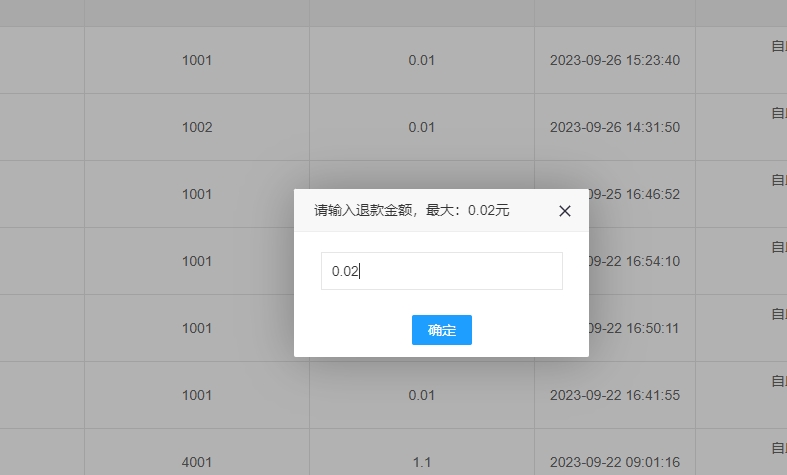
# 八、发票管理
页面列表展示所有的发票申请。
根据发票抬头、订单号、发票状态可点击“搜索”对应的发票信息。
点击“上传发票”可上传对应发票上传附件。
点击“修改”可修改对应发票。
 修改:
修改:
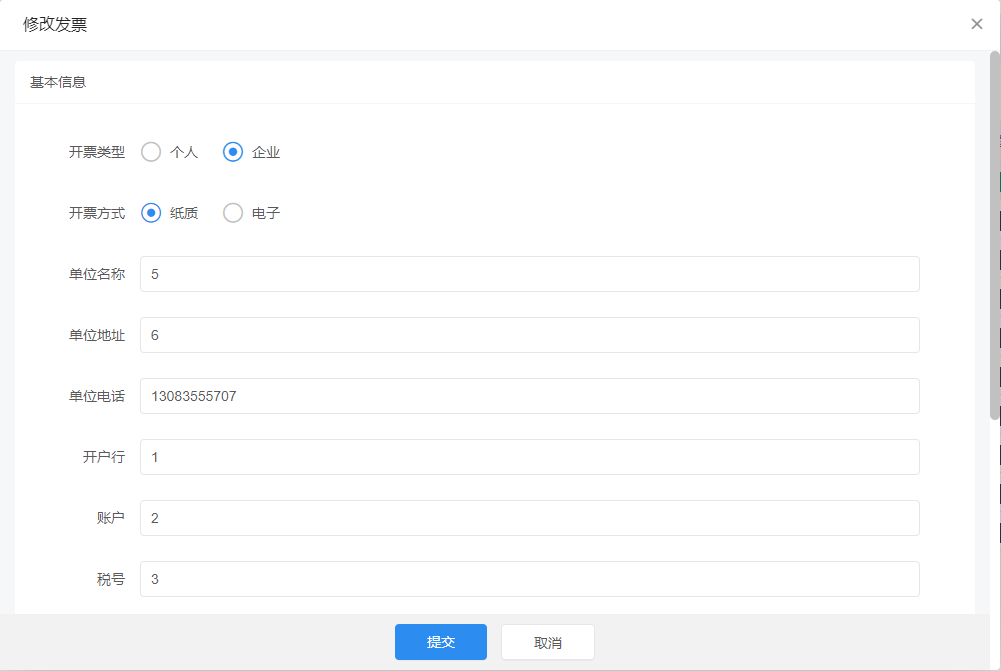
# 九、统计管理
# 财务
# 营业收入汇总报表
页面展示时间范围内的统计信息
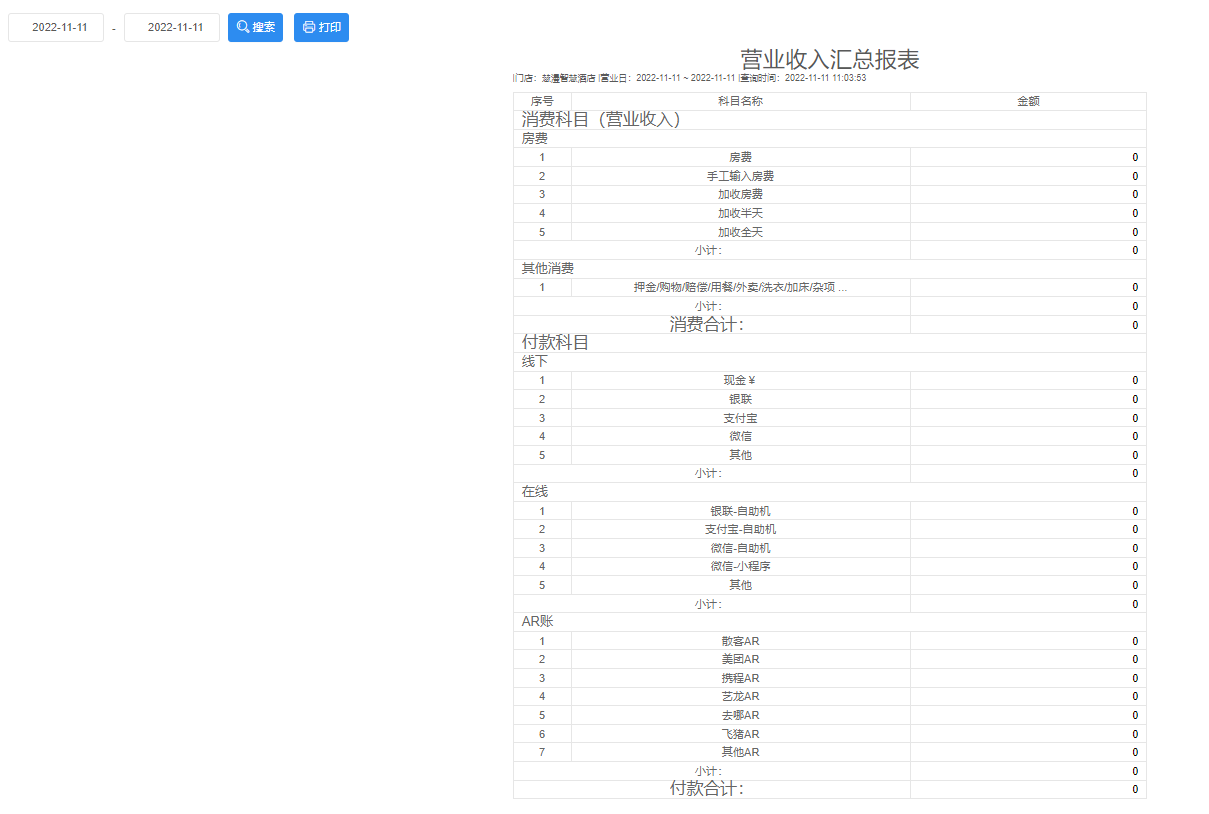
# 营业收入日报表
页面展示时间范围内的统计信息
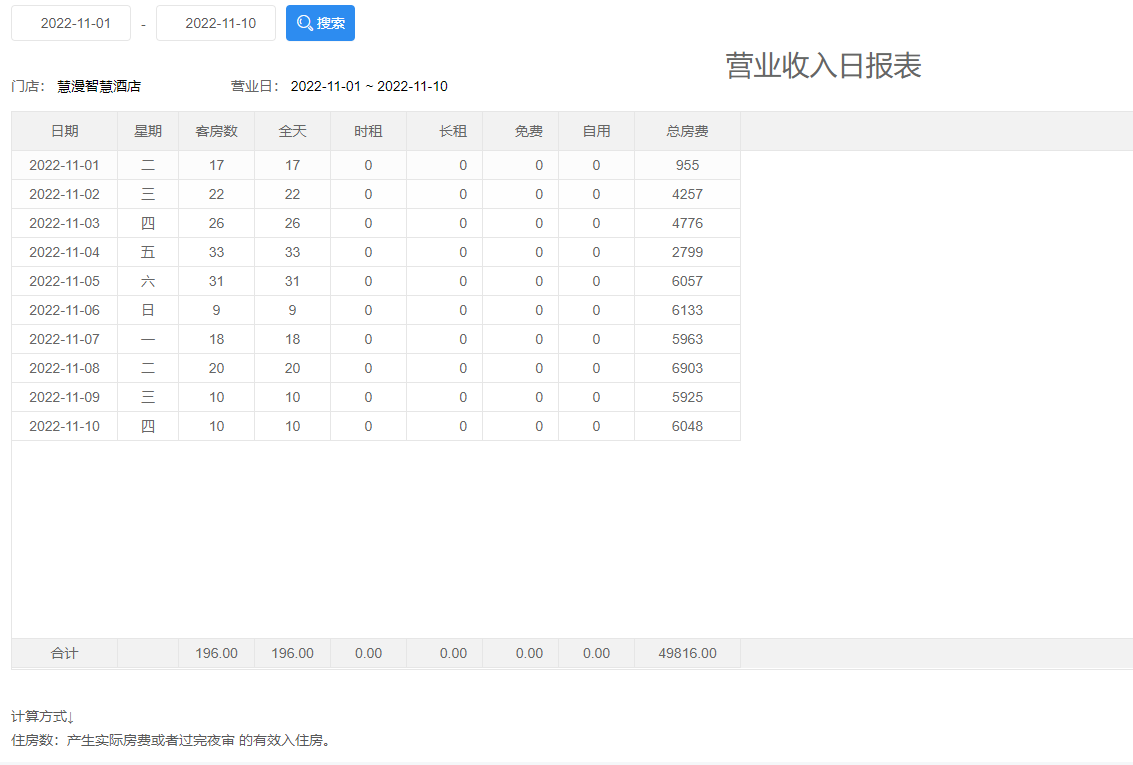
# 房费日报表
页面展示时间范围内的统计信息
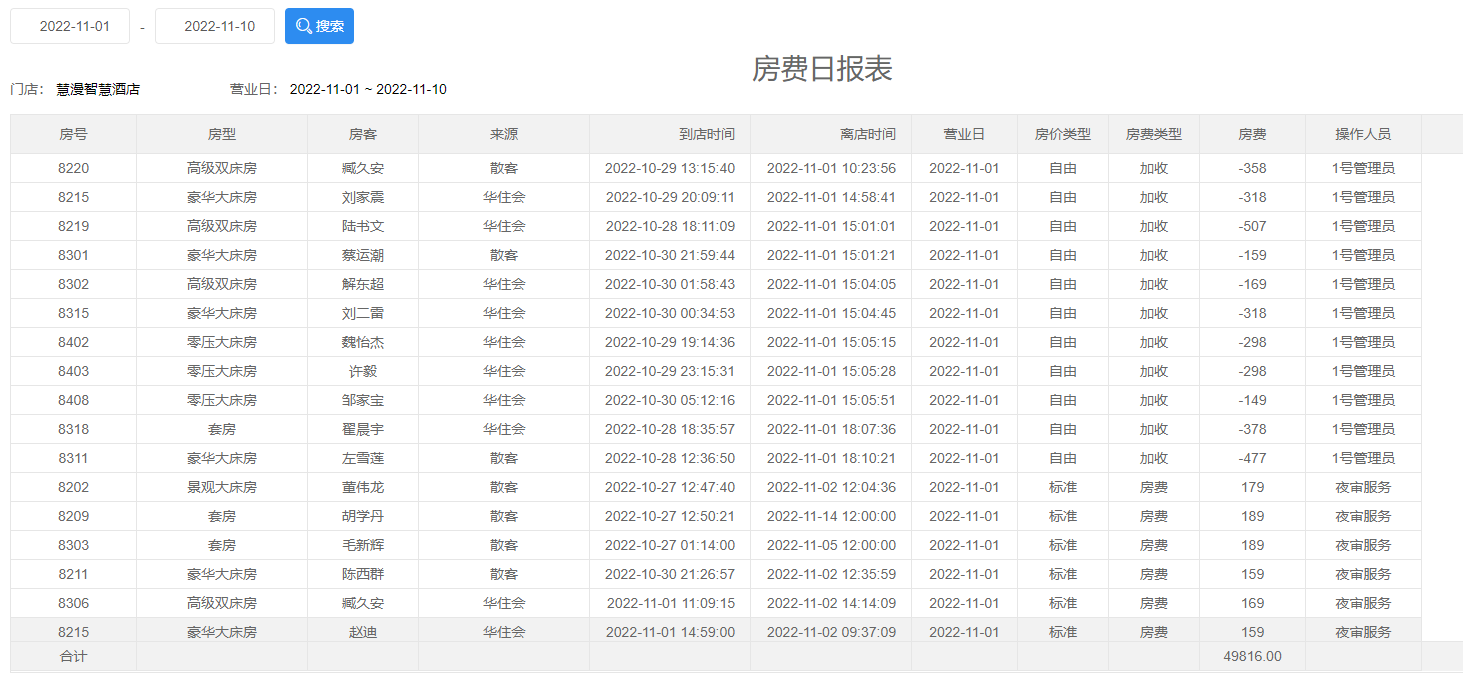
# 消费明细报表
页面展示时间范围内的统计信息
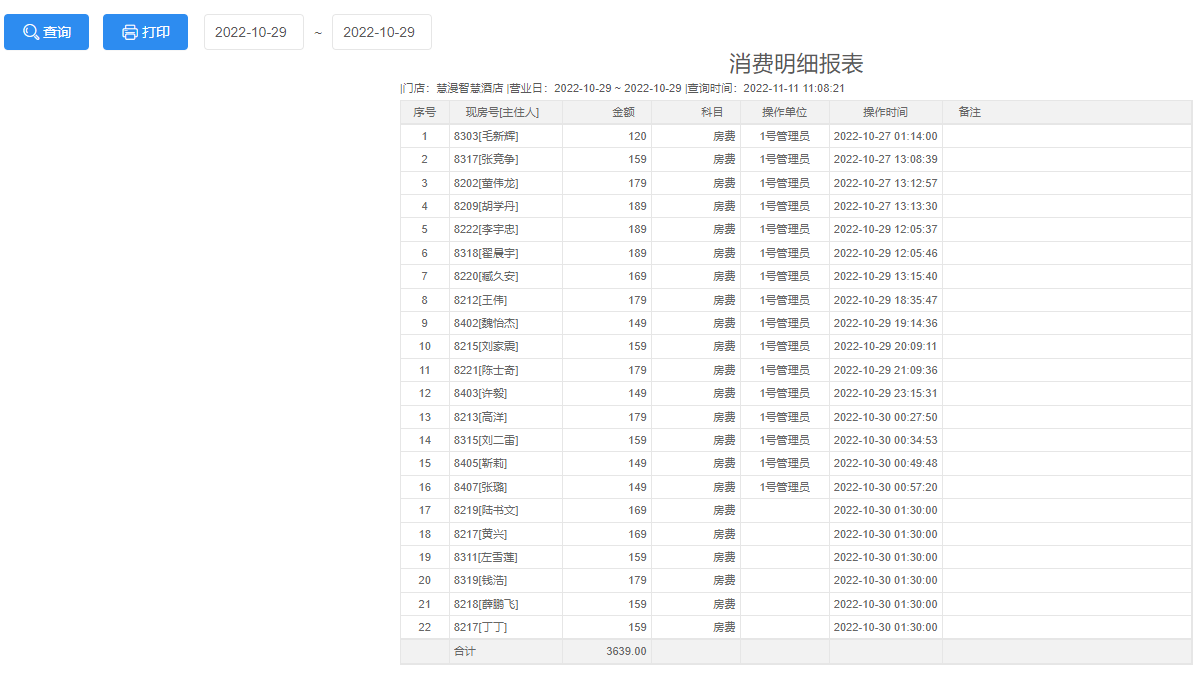
# 交班报表
页面展示时间范围内的统计信息
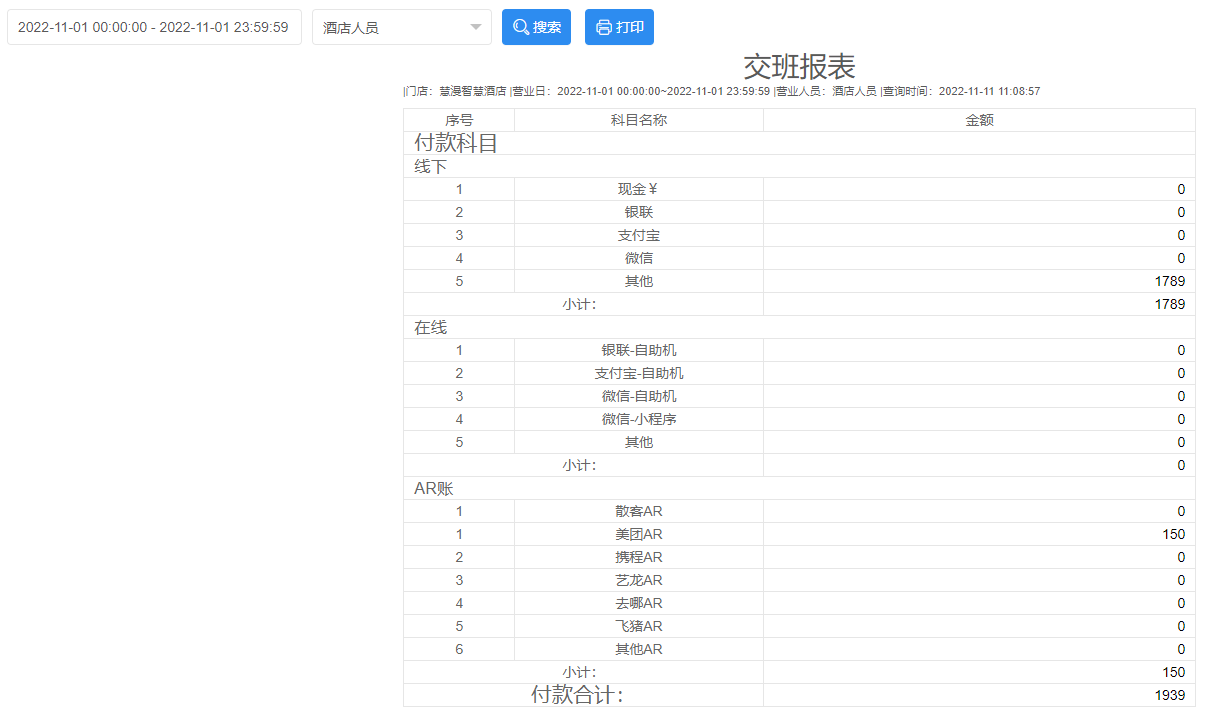
# 付款明细报表
页面展示时间范围内的统计信息
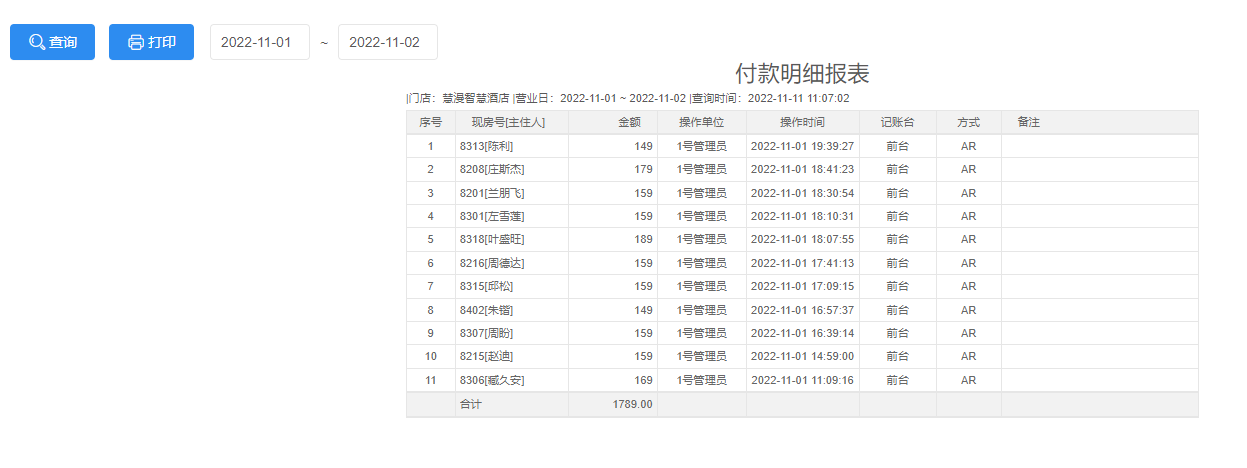
# 房务
# 换房明细报表
页面展示时间范围内的统计信息。
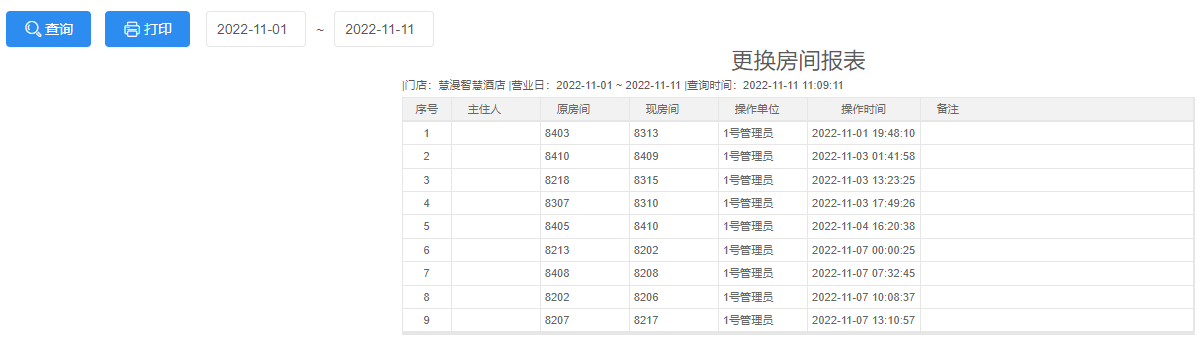
# 房扫明细报表
页面展示时间范围内的统计信息。
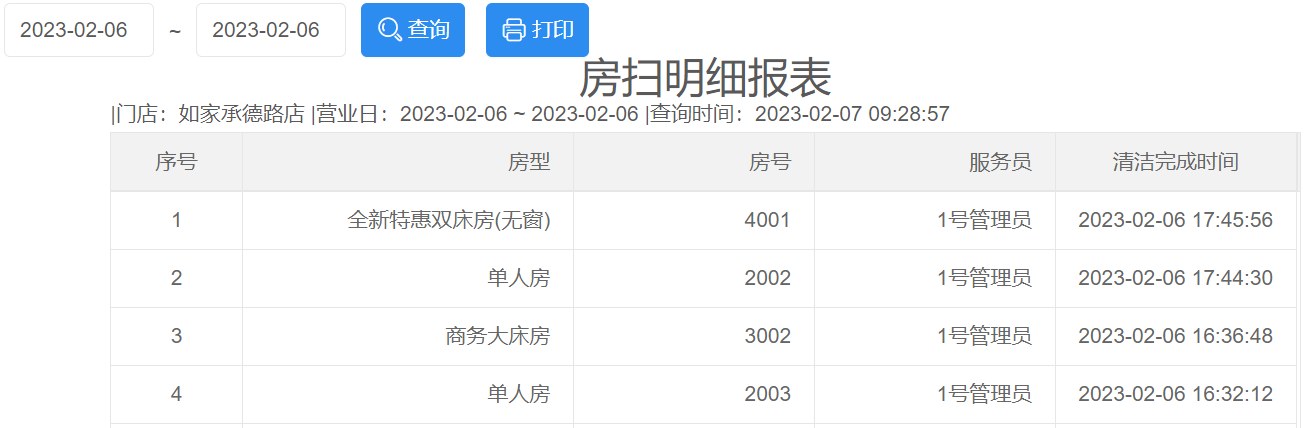
# 房扫汇总报表
页面展示时间范围内的统计信息。
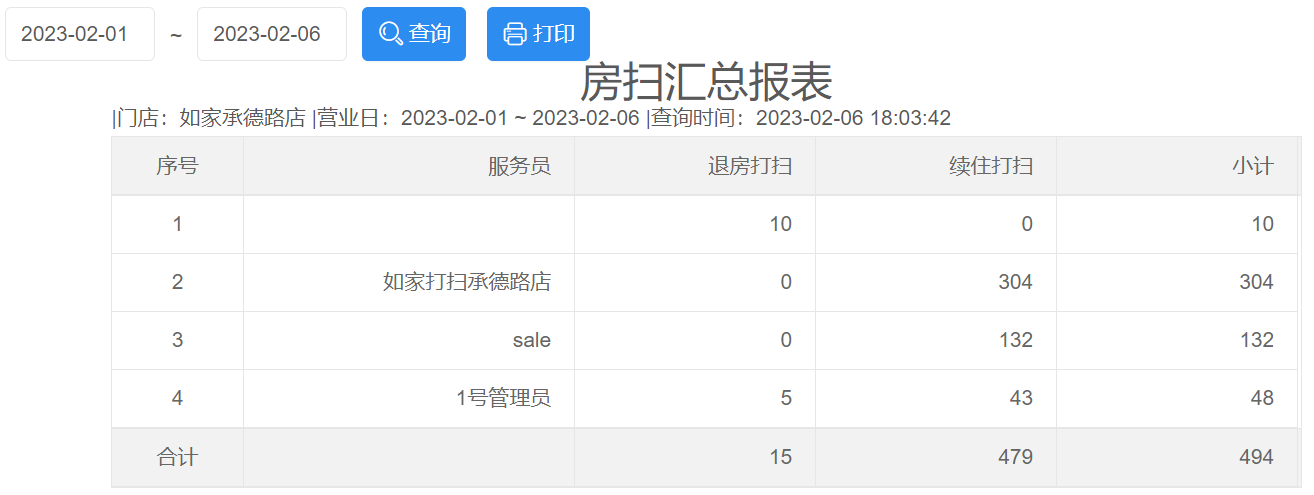
# 占房明细报表
页面展示时间范围内的统计信息。
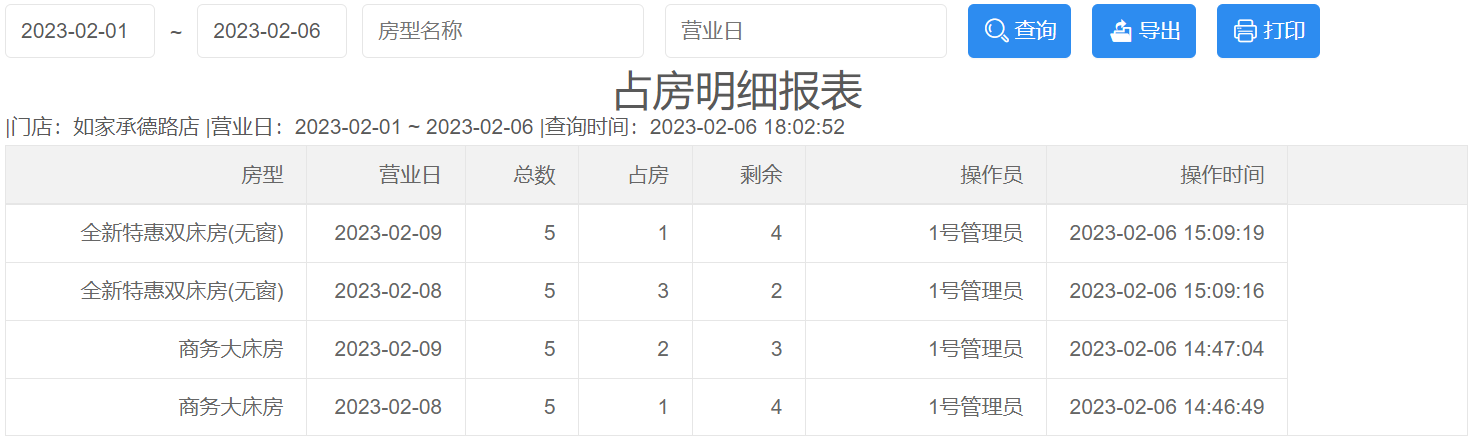
# 仓储
# 入库明细
页面展示时间范围内的统计信息。

# 出库明细
页面展示时间范围内的统计信息。
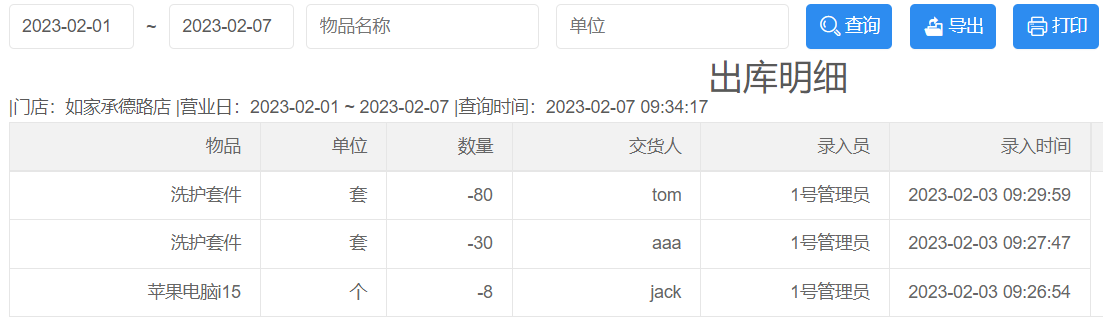
# 汇总信息
页面展示时间范围内的统计信息。

# 其他
# 统计报表
页面展示经营详细。
点击“今日交易总额”可展示平台订单和网络订单列表。
点击“网络订单”可展示网络订单列表。
点击“平台订单”可展示平台订单列表。
点击“宾客自来”可展示前台订单列表。
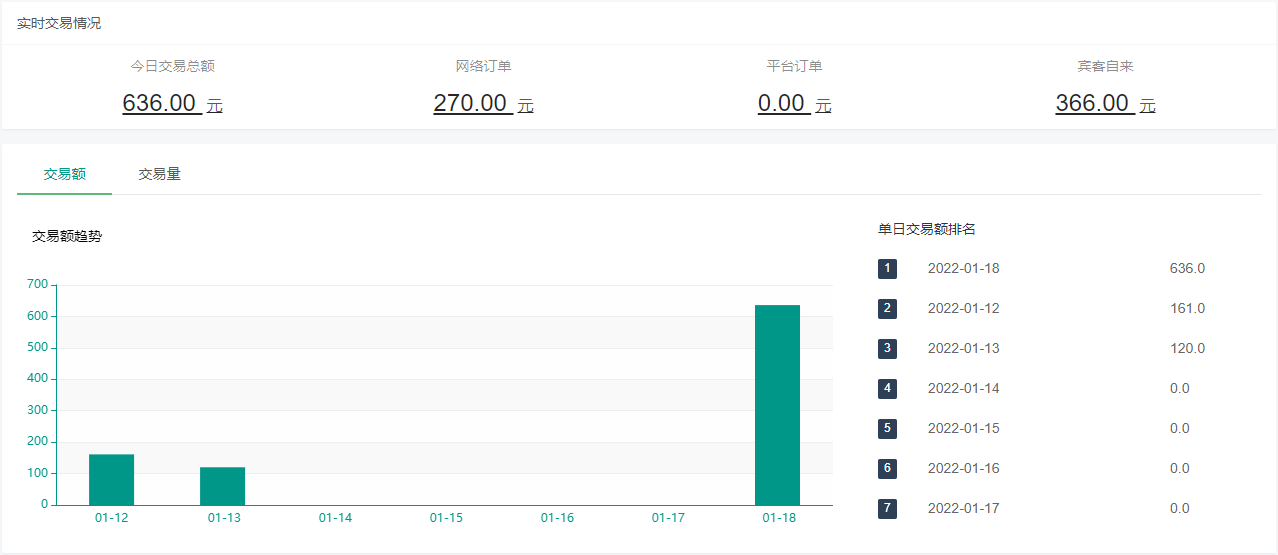
# 营收统计
页面展示营收统计详细。
根据日期可点击“搜索”对应的营收数据信息。
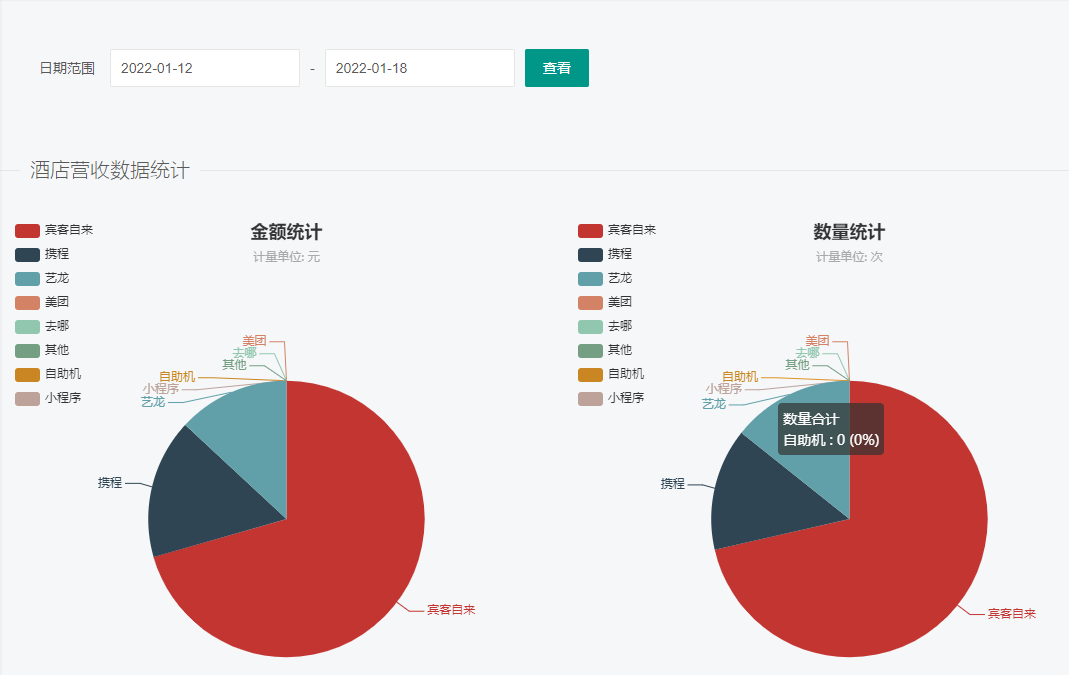
# 协议单位统计报表
列举酒店合作额额协议单位
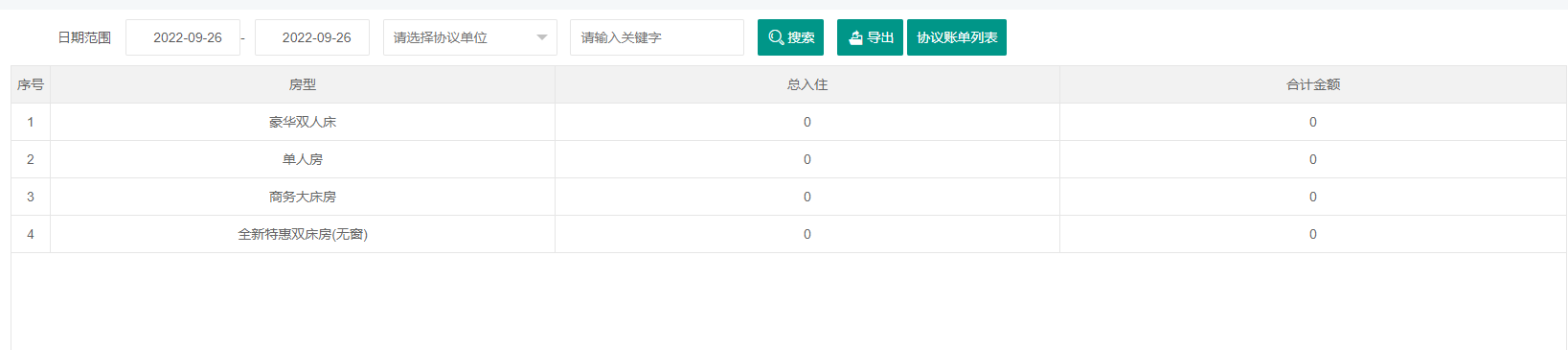
# 房间入住统计报表
根据日期范围过滤房间的入住数、入住率、房费等信息
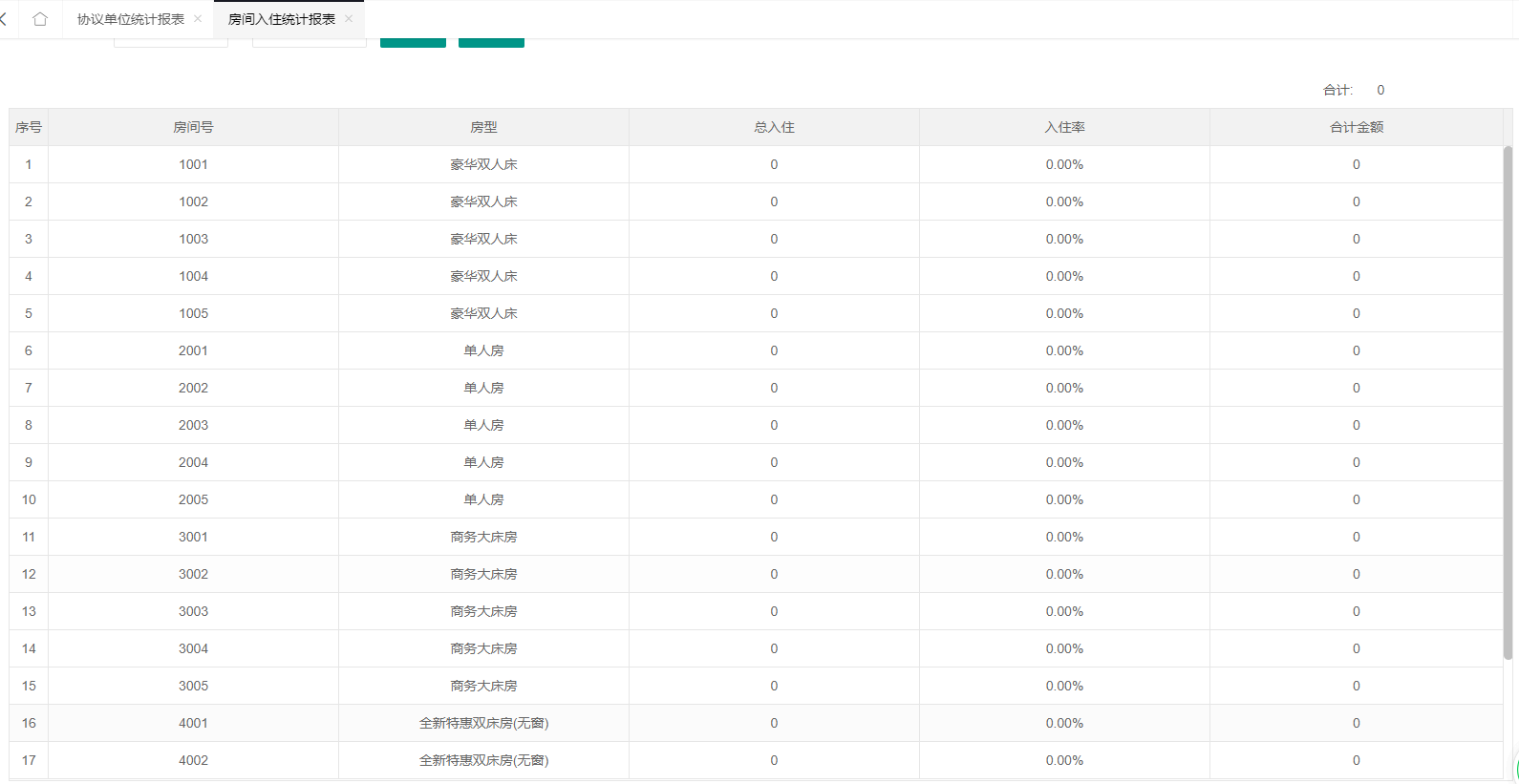
# 订单收入统计报表
显示酒店自助机、小程序、前台收入报表,二级分类有支付宝、微信、现金等分类
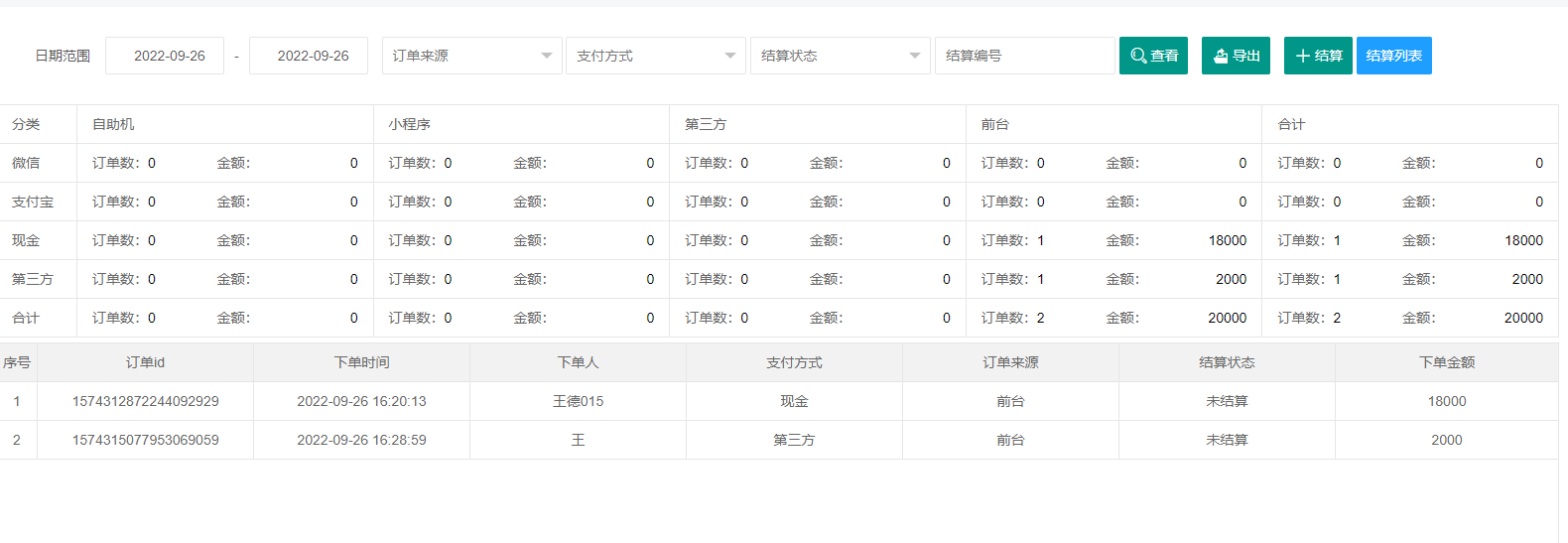
# 房型收入统计报表
显示酒店房型总房间数、总入住数、入住率
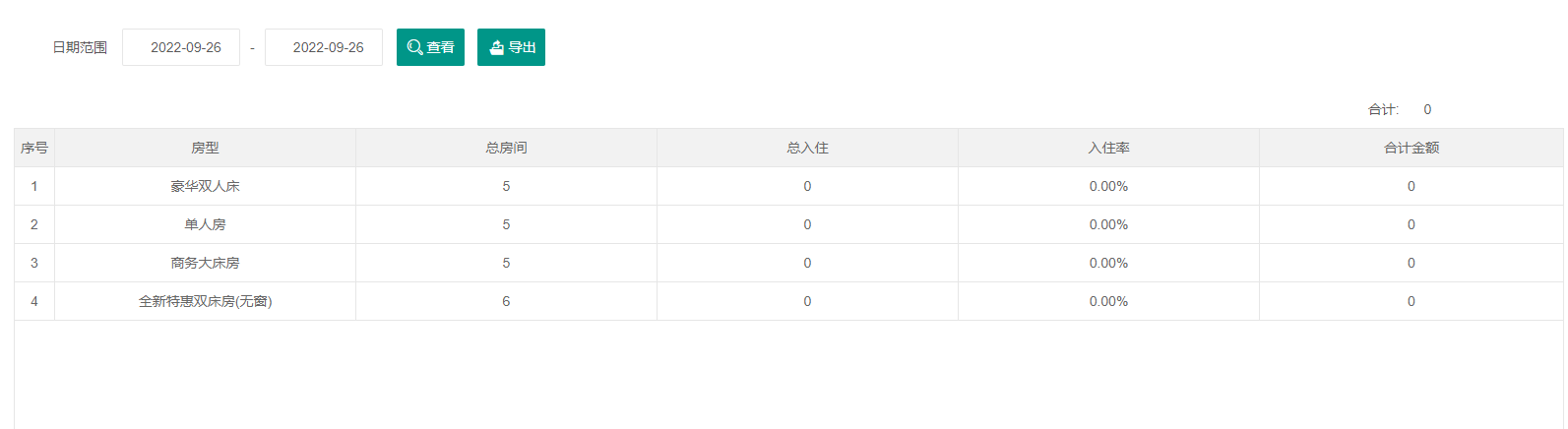
# 房型预订统计报表
显示酒店房型不同渠道的的总预订数、收入金额
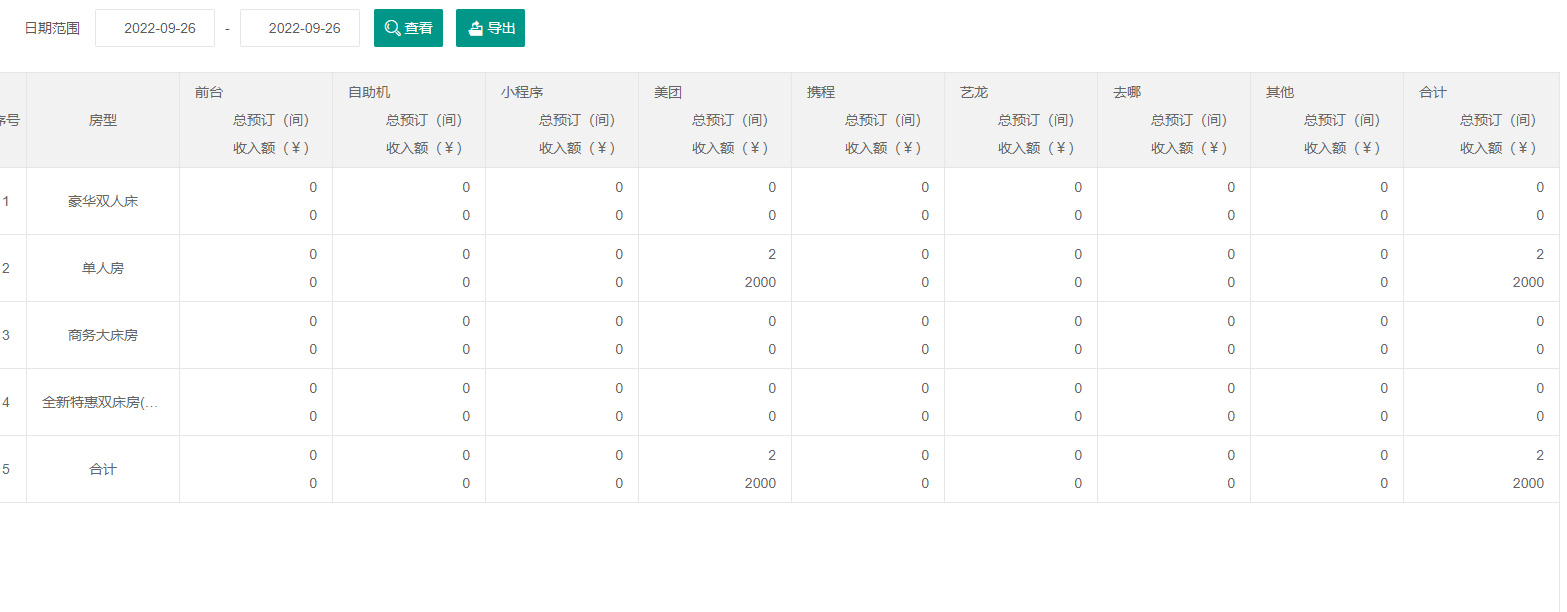
# 十、会员意见反馈管理
页面列表展示所有的会员反馈信息。
可根据反馈内容搜索符合条件的反馈信息。

# 十一、帮助中心
页面列表展示会员帮助的问题内容及答案。
根据问题内容和问题类型搜索符合条件的帮助。
点击“添加”可添加对应的帮助信息和答案。
点击“修改”可修改对应的问题和答案内容。
点击“删除”可删除对应的帮助信息。
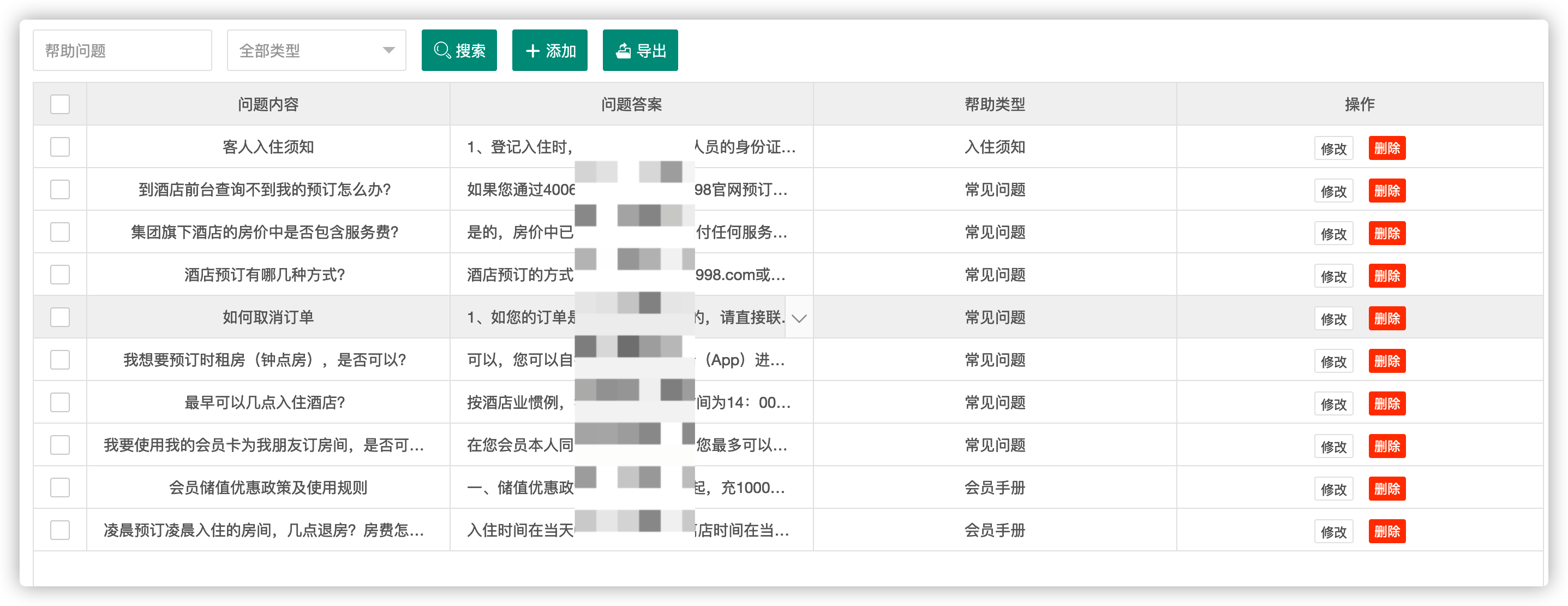
# 十二、服务
# 物品借用
页面列表展示物品借用的信息列表。
根据房间号查询物品借用信息。
点击“添加”按钮添加物品借用信息。
点击“归还”按钮修改列表中的物品借用状态信息。
点击“删除”按钮删除对应的物品借用信息。

# 核验信息
页面列表展示物品借用的信息列表。
根据姓名查询核验信息。

# 房间消费
页面展示订单消费信息列表。
根据住客姓名、手机号码、房间号、备注查询订单消费信息。
点击“添加”按钮添加订单消费信息。
点击“结算”按钮修改列表中的订单消费状态信息。

# 餐券管理
页面展示餐券信息列表。
根据关键词查询信息。

# 十三、夜审
# 每日汇总夜审记录
列表展示夜审事务记录,例如住净置脏房、房费核增等。
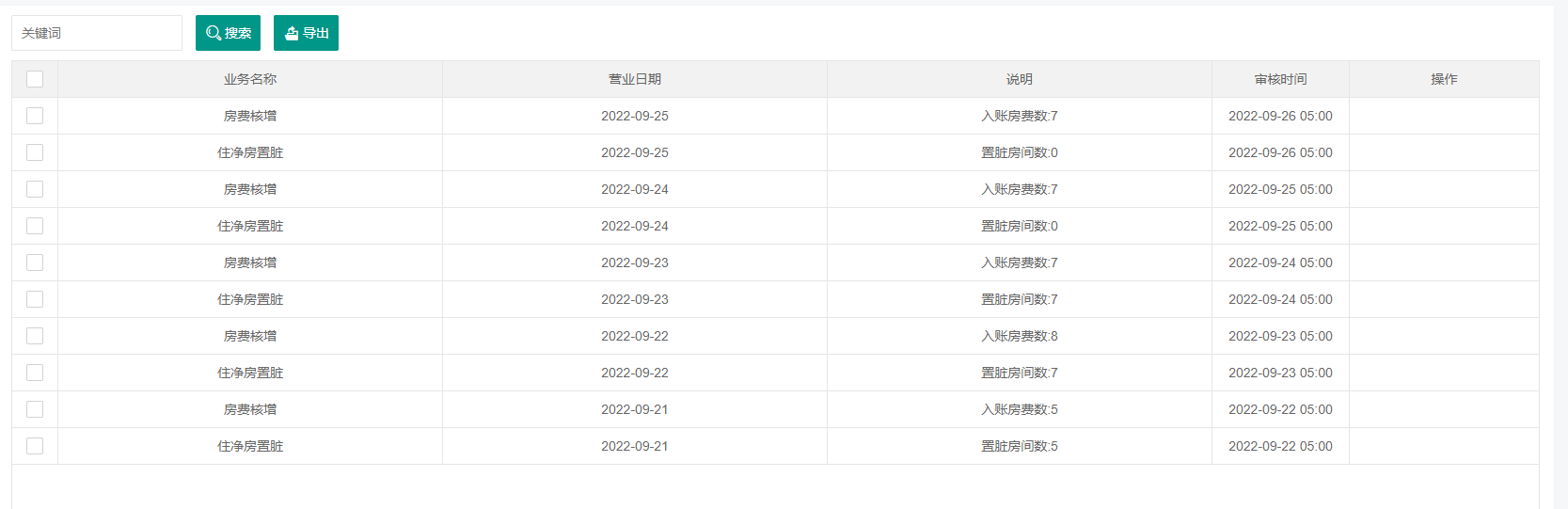
# 住净置脏夜审记录
页面列表展示夜审的营业日客房置脏记录。
可根据房间号、营业日期等关键字搜索。
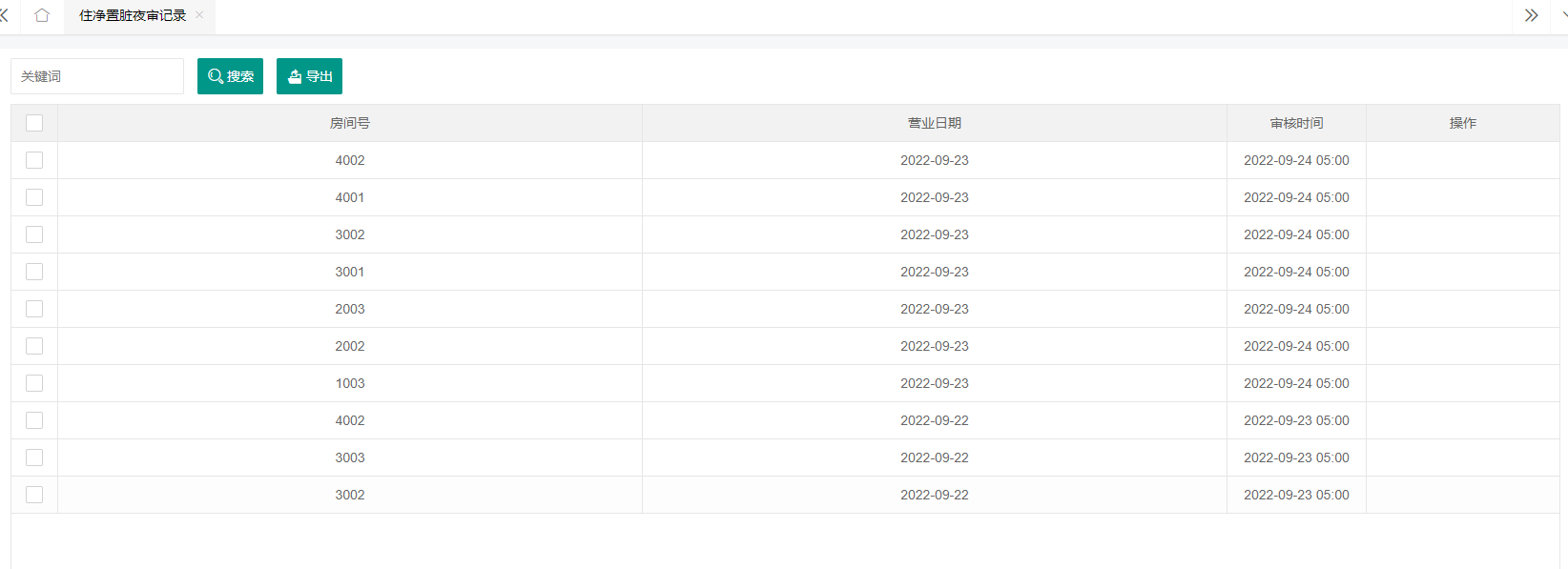
# 每日房费夜审记录
页面列表展示营业日的房费夜审记录。
点击“手动夜审”按钮可执行夜审程序。
可根据房间号、营业日期、等关键字和审核状态、审核方式条件搜索。
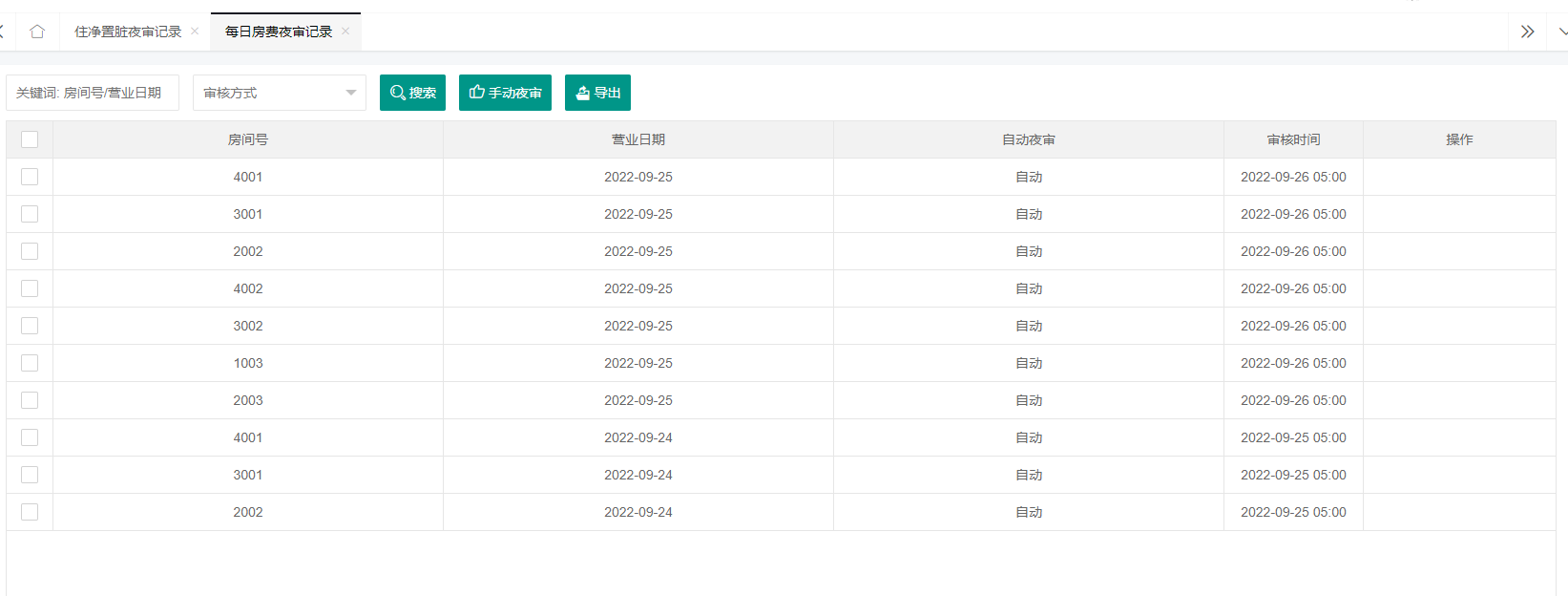
# 手动夜审
选择营业日今日手动夜审操作。
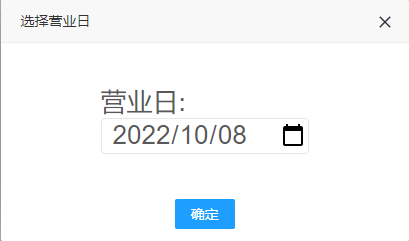
# 十四、账务
# 每日房费
页面列表展示每日客房房费。
点击“手动夜审”按钮可执行夜审程序。
点击“补审”按钮可执行单个房间夜审程序。
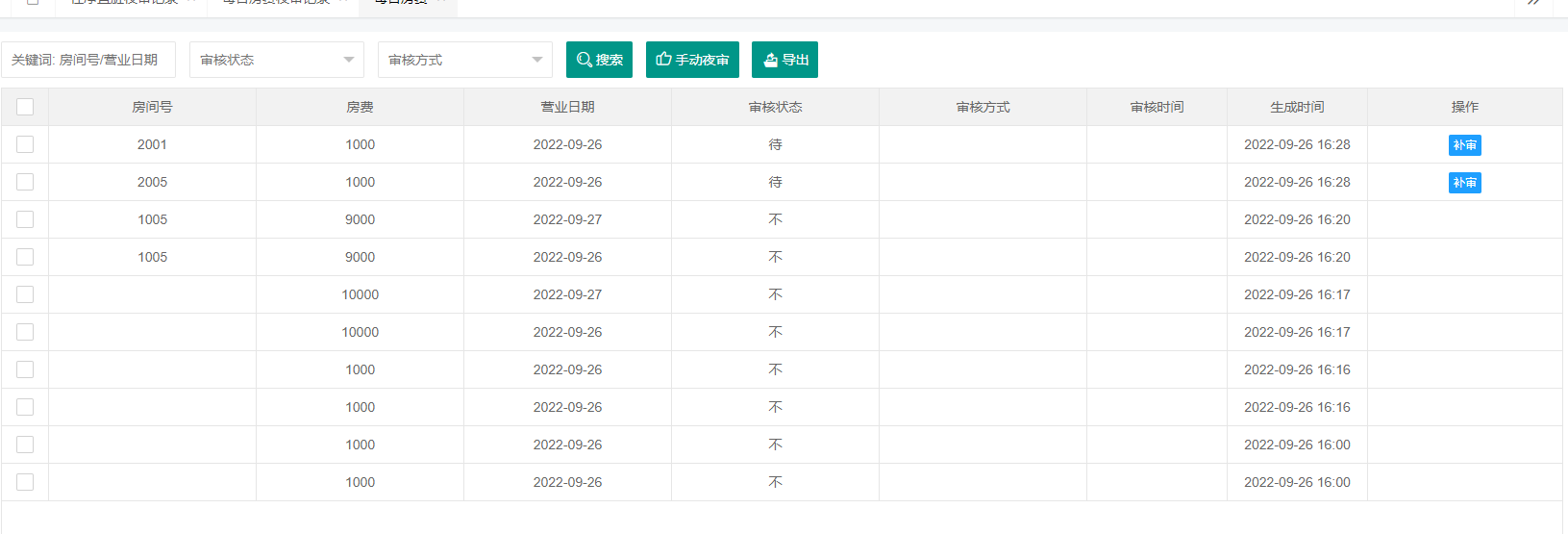
# 支付记录
页面列表展示客房房费、商品消费的付款记录信息
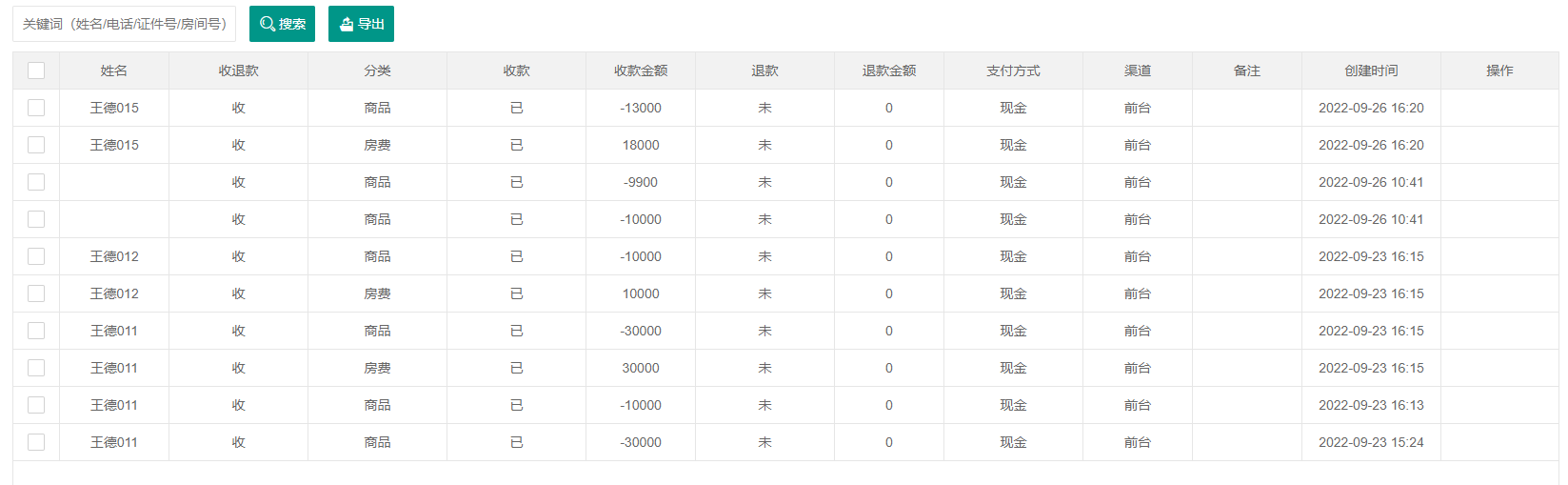
# 十五、库存
# 库存管理
页面展示了酒店对应的库存列表。
 可根据物品名称、查看出入库日志、库存量来查看记录。
可根据物品名称、查看出入库日志、库存量来查看记录。
 点击“添加清单”可添加物品信息。
点击“添加清单”可添加物品信息。
 点击“入库”可添加物品数量。
点击“入库”可添加物品数量。
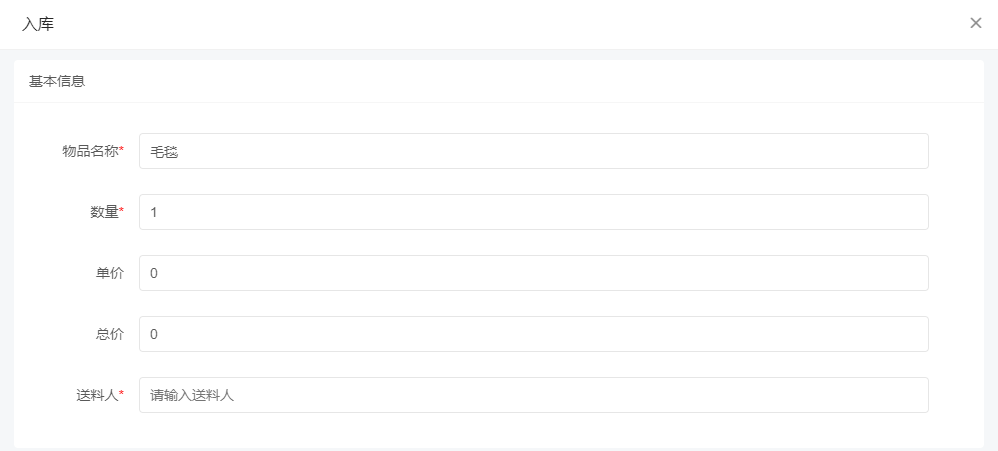 点击“出库”可减少物品数量。
点击“出库”可减少物品数量。
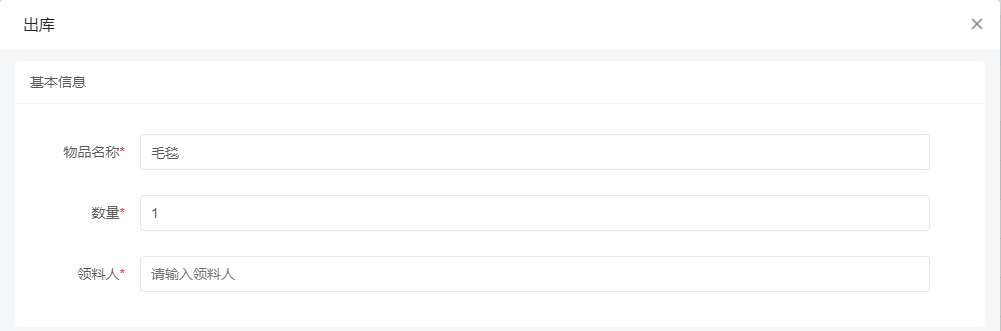 点击“修改”可修改对应的记录信息。
点击“修改”可修改对应的记录信息。
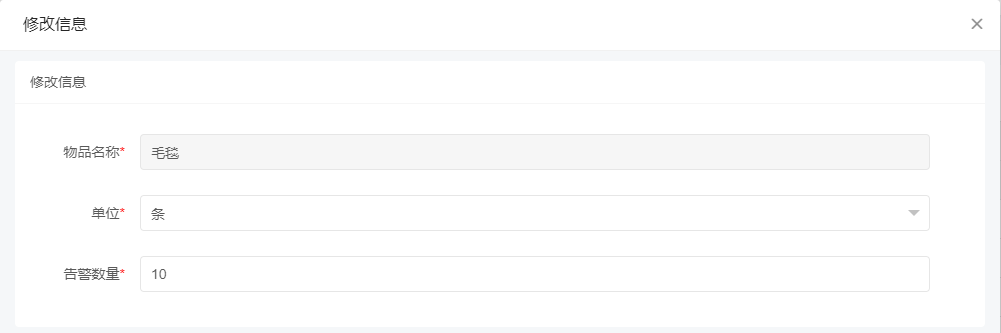
# 供应商管理
页面列表展示记录列表信息
可根据关键字搜索。
点击“添加”可新增供应商

# 十六、商品
# 商品分类
页面列表展示记录列表信息 点击“添加”可新增商品分类。

# 商品规格
页面列表展示记录列表信息 点击“添加”可新增记录。

# 商品信息
页面列表展示记录列表信息 点击 添加/修改/删除 可编辑商品。

# 十七、能耗
# 能耗设备
页面列表展示记录列表信息
点击 添加/修改/删除 可编辑记录。
点击 抄表 可添加抄表记录。

# 抄表记录
页面列表展示记录列表信息